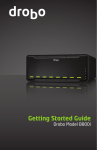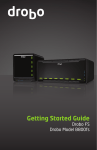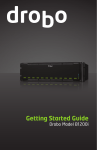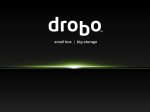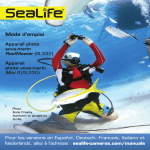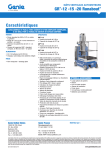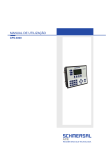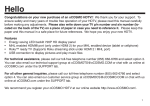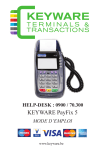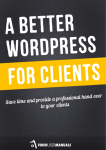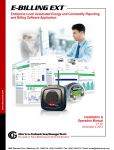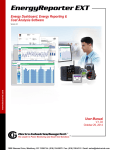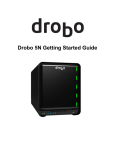Download Guide de prise en main
Transcript
Guide de prise en main Drobo Model B800i Data Robotics, Inc. promeut l'utilisation légale des produits techniques et n'encourage pas ni n'approuve l'utilisation de ses produits pour des usages autres que ceux autorisés par les lois sur le copyright et les droits d'auteur. Copyright 2011 Data Robotics, Inc. Data Robotics, Drobo, DroboShare, DroboPro, DroboElite et BeyondRAID sont des marques de Data Robotics, Inc. qui peuvent être déposées dans certaines juridictions. Toutes les autres marques ou noms de produits sont reconnus comme appartenant à leurs propriétaires respectifs. Les informations fournies par Data Robotics, Inc. sont considérées comme exactes et fiables à la date d'impression, mais Data Robotics, Inc. n'assume aucune responsabilité pour des erreurs éventuelles dans ce document. Data Robotics, Inc. se réserve le droit d'apporter des modifications sans préavis à la conception ou aux caractéristiques de ses produits. Informations modifiables sans préavis. Data Robotics, Inc., 1705 Wyatt Drive, Santa Clara, CA 95054, U.S.A. Pour plus de détails, consultez : http://www.drobo.com Référence 070-00036-02 Rév 02 drobo.com | Guide de Mise en route pour votre Drobo B800i | 1 Sommaire AVANT DE COMMENCER Vérification du contenu du carton Drobo Modèle B800i Vérification du système nécessaire Systèmes d'exploitation pris en charge par Drobo Modèle B800i Interfaces de câble prises en charge Vérification du matériel nécessaire Sélection des disques durs Calcul de l'espace disque nécessaire Utilisation d'un routeur ou d'un commutateur Utilisation d'un onduleur (UPS) ou d'un parasurtenseur CONFIGURATION EN SEULEMENT QUELQUES OPÉRATIONS ! Installation de Drobo Dashboard Installation de Drobo Dashboard depuis le Resource CD Installation de Drobo Dashboard depuis le site web Insertion des disques durs Connexion des câbles USB et allumage de votre appareil Drobo Connexion à votre ordinateur Connexion à l'alimentation Allumage de votre appareil Drobo Définition du nom et du mot de passe d'administrateur Configuration de votre Drobo B800i pour iSCSI Options de configuration Configuration des paramètres iSCSI Connexion des câbles avec iSCSI Formatage des disques en volumes Sélection d'un système de fichiers et d'une taille de volume Création de volumes Ajout du Drobo à votre environnement virtuel OÙ ALLER MAINTENANT Meilleures pratiques Mise à jour de votre logiciel Arrêt en toute sécurité de votre Drobo Arrêt en toute sécurité de votre appareil Drobo depuis Drobo Dashboard Arrêt manuel en toute sécurité de votre appareil Drobo Utilisation du Guide de l'utilisateur en ligne Utilisation de l'aide contextuelle Utilisation de la base de connaissances Accès à l'assistance DÉPANNAGE DE VOTRE CONFIGURATION INDEX drobo.com | Guide de Mise en route pour votre Drobo B800i | 3 3 3 3 3 4 5 5 6 6 6 7 8 8 11 11 13 13 13 14 15 16 16 19 20 22 22 24 28 29 29 29 30 30 31 32 32 32 32 33 37 2 Avant de commencer Félicitations pour votre nouveau Drobo ! Ce Guide de mise en route vous aidera à installer Drobo en quelques opérations. Avant de commencer, il est préférable de vérifier le système et le matériel nécessaires. Dans ce chapitre, vous allez : t7ÏSJGJFSMFDPOUFOVEVDBSUPO t7ÏSJGJFSMFTZTUÒNFOÏDFTTBJSF t7PVTBTTVSFSEFEJTQPTFSEVNBUÏSJFMOÏDFTTBJSFQPVSWPUSFBQQBSFJM%SPCP Vérification du contenu du carton Vérifiez le carton de votre produit pour vous assurer qu'il contient tous les composants indiqués ci-dessous. Drobo Modèle B800i t4UPDLBHF4"/%SPCPËCBJFTQSPGFTTJPOOFM t$ÉCMF64#hN t%FVYDÉCMFT&UIFSOFUhN t$PSEPOEhBMJNFOUBUJPOhN t$BSUFEFEÏNBSSBHFSBQJEF t(VJEFEFQSJTFFONBJOJNQSJNÏ t%SPCP3FTPVSDF$%DPOUFOBOUMhBQQMJDBUJPO%SPCP%BTICPBSE Vérification du système nécessaire Vérifiez que votre système d'exploitation et votre interface de câble sont pris en charge. Systèmes d'exploitation pris en charge par Drobo Modèle B800i t8JOEPXT914FSWJDF1BDL t8JOEPXT7JTUB4FSWJDF1BDL t8JOEPXT t8JOEPXT4FSWFS3 t8JOEPXT4FSWFS t.BD049PVVMUÏSJFVS*OUFMTFVMFNFOU t.BD0494FSWFSPVVMUÏSJFVS*OUFMTFVMFNFOU t7.XBSFW4QIFSFY t$JUSJY9FO4FSWFS Remarques : 1PVSEFNFJMMFVSFTQFSGPSNBODFTBTTVSF[WPVTEhVUJMJTFSMFTEFSOJFSTTFSWJDFQBDLT pour les systèmes d'exploitation Windows appropriés. - Pour la liste à jour des systèmes d'exploitation pris en charge, vous pouvez vérifier les caractéristiques de votre produit en ligne www.drobo.com/products/index.php. drobo.com | Guide de Mise en route pour votre Drobo B800i | 3 Interfaces de câble prises en charge Votre Drobo utilise les deux types de port suivants. Remarque : Un seul câble d'interface USB ou iSCSI (Ethernet) peut être utilisé en même temps. Si les deux sont branchées, seule l'interface USB est active. USB 2.0 Le bus USB (Universal Serial Bus) est une interface courante permettant de brancher des matériels supplémentaires à votre ordinateur en mode prêt à l'emploi. Sur le Drobo B800i, cette connexion ne s'utilise que pour la configuration initiale et l'administration, ensuite c'est la connexion iSCSI (Ethernet) qui est utilisée. iSCSI (Ethernet) iSCSI (Internet Small Computer System Interface) est une norme de réseau basée TVS*1*OUFSOFU1SPUPDPM FUQFSNFUUBOUEFDPOOFDUFSEFTQÏSJQIÏSJRVFTEFTUPDLBHF aux ordinateurs. Grâce à une connexion Ethernet à hautes performances, iSCSI peut s'utiliser à de grandes distances sur votre infrastructure réseau existante. Elle est BVTTJJEÏBMFQPVSMFUSBGJDEFTUPDLBHFEFEPOOÏFTËGPSUWPMVNFFUDPOÎVFDPNNF protocole direct au niveau du bloc permettant de lire et d'écrire directement sur le QÏSJQIÏSJRVFEFTUPDLBHF Avec deux ports iSCSI sur le Drobo B800i, vous pouvez optimiser les performances. Vous pouvez configurer chaque port sur un réseau différent pour que les deux réseaux puissent accéder au Drobo B800i. Vous pouvez aussi connecter un port directement à l'ordinateur hôte et l'autre à un réseau par un routeur. Avec iSCSI, vous disposez de la souplesse de configuration de votre Drobo B800i en trois configurations différentes : connexion directe à l'ordinateur hôte (pour les meilleures performances), connexion à un commutateur avec un autre port Ethernet de ce commutateur relié à l'ordinateur hôte, ou connexion à un commutateur (ou routeur) avec un autre port Ethernet du commutateur (ou routeur) connecté au réseau. Pour ces deux dernières configurations, vous devrez définir manuellement les adresses IP des ports. Vous pourrez le faire lors de la procédure de configuration. Voir « Configuration en seulement quelques opérations ! » en page 7 pour en savoir plus. drobo.com | Guide de Mise en route pour votre Drobo B800i | 4 Remarques : - La connexion iSCSI de Drobo B800i est compatible avec les connexions gigabit Ethernet (1000 Mbits/s) pour des performances optimales. Même si votre Drobo B800i négocie la vitesse de connexion la plus élevée disponible avec votre ordinateur, SPVUFVSPVDPNNVUBUFVSJ4$4*FTUDPOÎVQPVSMFTIBVUFTWJUFTTFTFUOFGPODUJPOOF pas aussi bien à des vitesses inférieures. - Vous pouvez acheter une carte Ethernet gigabit supplémentaire pour votre ordinateur si nécessaire. Remarquez que c'est bien une carte réseau normale qui est nécessaire, car Data Robotics, Inc., n'assure pas la prise en charge des cartes spécifiques iSCSI, aussi parfois appelées cartes adaptateurs HBA (host bus adapter). Vérification du matériel nécessaire Pour utiliser votre Drobo B800i, il vous faudra au moins deux disques durs. Si vous prévoyez d'utiliser la redondance de disque, qui protège vos données contre les défaillances de deux disques durs, il vous faudra au moins trois disques durs. Remarque : Pour le Drobo B800i, nous recommandons d'utiliser au moins cinq disques à hautes performances de 1 To. Ceci permet d'utiliser plus de disques et d'augmenter les performances de répartition (en particulier quand la fonction DDR est activée), avec aussi une meilleure distribution des charges. Conseil : Pour des performances encore supérieures, nous recommandons cinq disques SATA de 2 To. Cette section vous aide à : t4ÏMFDUJPOOFSMFTEJTRVFTEVSTËVUJMJTFS t$IPJTJSMBRVBOUJUÏEhFTQBDFEJTRVFDBQBDJUÏ ËSFOESFEJTQPOJCMFTVSDFTEJTRVFT pour vous assurer de la protection de vos données t$PNQSFOESFMFTFYJHFODFTEFCBTFQPVSVOSPVUFVSPVDPNNVUBUFVS Sélection des disques durs Vous pouvez utiliser des disques durs de tout constructeur et de toute capacité (espace disque disponible sur le disque dur) avec votre appareil Drobo. Tous les appareils Drobo sont compatibles avec les disques internes SATA 3,5”. En cas de doute, demandez à votre administrateur, à un revendeur ou un fabricant de disques pour vérifier que vos disques répondent à cette norme. Les appareils Drobo ne sont pas compatibles avec les disques durs SSD, IDE, SCSI ou PATA. Avertissement : Toutes les données existant préalablement sur les disques seront effacées lors de l'installation. drobo.com | Guide de Mise en route pour votre Drobo B800i | 5 Calcul de l'espace disque nécessaire Pour protéger vos données contre une panne de disque dur, votre appareil Drobo exige plus d'espace que ce vous utiliserez pour les données, parfois deux fois plus d'espace ou plus. -BNFJMMFVSFGBÎPOEFTBWPJSDPNCJFOEhFTQBDFVUJMJTBCMFFTUQSPUÏHÏFUEJTQPOJCMFQPVS vos données, en fonction du nombre et de la capacité de vos disques, est d'utiliser notre calculateur de capacité à l'adresse http://www.drobo.com/resources/calculator.php. Pour estimer la capacité disponible pour vos données, vous pouvez aussi en raccourci ajouter la capacité des disques qui restent en enlevant le plus grand. Si vous prévoyez d'utiliser la redondance à deux disques, ne tenez pas compte des deux plus grands disques. Par exemple : Redondance à un seul disque (par défaut) Nb disques Capacités des disques 3 4 4 3 To + 3 To + 3 To 250 Go + 250 Go + 500 Go + 750 Go 250 Go + 500 Go + 1 To +2 To Capacité protégée utilisable* = 6 To = 1 To = 1 To, 750 Go Redondance à deux disques Nb disques Capacités des disques 4 5 5 3 To + 3 To + 3 To + 3 To 250 Go + 250 Go + 500 Go + 500 Go + 750 Go 250 Go + 500 Go + 750 Go + 1 To + 2 To Capacité protégée utilisable* = 6 To = 1 To = 1,5 To Remarques : - La capacité réelle est souvent inférieure à celle indiquée sur les exemples ci-dessus à cause des différents systèmes utilisés pour mesurer la capacité. Ceci n'a rien à voir avec les appareils Drobo. - Vous devez savoir que tous les appareils Drobo vous permettent d'augmenter GBDJMFNFOUMBDBQBDJUÏEFTUPDLBHFËUPVUNPNFOUFOJOTÏSBOUTJNQMFNFOUEFT EJTRVFTTVQQMÏNFOUBJSFTPVFOSFNQMBÎBOUEFTEJTRVFTQMVTQFUJUTQBSEFQMVTHSBOET Utilisation d'un routeur ou d'un commutateur En cas de connexion d'un Drobo B800i à un routeur ou un commutateur, ce routeur ou commutateur doit être compatible avec les connexions gigabit Ethernet (1000 Mbit/s) pour des performances optimales. Bien que votre Drobo B800i négocie automatiquement la vitesse de connexion la plus élevée disponible avec votre routeur ou commutateur, iSCSI ne fonctionne pas bien à des vitesses inférieures. Utilisation d'un onduleur (UPS) ou d'un parasurtenseur /PVTSFDPNNBOEPOTGPSUFNFOUEFCSBODIFSWPUSFBQQBSFJM%SPCPTVSVOPOEVMFVS614 assurant la protection contre les coupures brutales d'alimentation ainsi que contre les pics EFUFOTJPO/PVTSFDPNNBOEPOTBVTTJVOQBSBTVSUFOTFVSNÐNFTJDFMVJDJOFQSPUÒHFRVF contre les pics de tension. drobo.com | Guide de Mise en route pour votre Drobo B800i | 6 Configuration en seulement quelques opérations ! Quand vous avez déballé votre appareil Drobo de son carton et vous êtes assuré que vous disposez de tout le système et le matériel nécessaire, le moment est venu de configurer votre Drobo B800i pour utilisation. Ceci peut se faire en seulement quelques opérations ! 1. Installez Drobo Dashboard. 2. Insérez les disques durs. 3. Connectez les câbles USB et d'alimentation à votre appareil Drobo. Remarque : La connexion USB ne s'utilise que pour la configuration initiale et l'administration. 4. Définissez le nom et le mot de passe d'administrateur. 5. Configurez les paramètres iSCSI. Remarque : C'est indispensable si vous souhaitez connecter votre Drobo B800i à un routeur ou commutateur par sa ou ses connexions iSCSI, ou si vous prévoyez d'utiliser votre Drobo B800i dans un environnement virtuel multi-hôte. 6. Arrêtez en toute sécurité puis branchez les câbles iSCSI (Ethernet). 7.'PSNBUF[MFTEJTRVFTFOWPMVNFTPV-6/-PHJDBM6OJU/VNCFS 8. Si vous prévoyez d'utiliser votre Drobo B800i dans un environnement virtuel NVMUJIÙUFWPVTEFWF[BVTTJBKPVUF[MF%SPCP#JDPNNFTUPDLBHFBVY machines virtuelles (VM) à l'aide de votre logiciel de virtualisation. Remarque : Pour en savoir plus sur la connexion USB et iSCSI, voir « Interfaces de câbles prises en charge » en page 4. drobo.com | Guide de Mise en route pour votre Drobo B800i | 7 Installation de Drobo Dashboard Drobo Dashboard est le compagnon logiciel de votre appareil Drobo, qui vous permet de configurer et gérer facilement Drobo B800i. Vous pouvez installer Drobo Dashboard depuis le Resource CD livré avec votre produit. Au cours de l'installation, vous pouvez demander à Drobo Dashboard d'installer automatiquement des mises à jour de version, ce que nous recommandons fortement. Les mises à jour de logiciel et de microprogramme Drobo peuvent aussi être installées depuis www.drobo.com/support/updates.php. Remarque importante : Dans certains cas, la dernière version peut être livrée avec les nouveaux produits (sur un Resource CD) pendant une brève période avant la disponibilité sur le site web. C'est pourquoi le mieux est d'installer depuis le Resource CD. Remarque : Vous devez disposer de droits d'administrateur sur l'ordinateur sur lequel vous installez Drobo Dashboard. Installation de Drobo Dashboard depuis le Resource CD 1. Placez le Resource CD dans le lecteur de CD/DVD de votre ordinateur. Selon votre système d'exploitation, un des cas suivants peut se présenter : t-BGFOÐUSF%SPCPPVMBGFOÐUSF*OTUBMMFS%SPCP%BTICPBSEBQQBSBÔU t6OFCPÔUFEFEJBMPHVFEhFYÏDVUJPOBVUPNBUJRVFBQQBSBÔUFUWPVTQSPQPTF EhFYÏDVUFS$%8JOEPXFYF4ÏMFDUJPOOF[DFUUFPQUJPO-BGFOÐUSF%SPCPBQQBSBÔU t7PVTQPVWF[PVWSJSMF3FTPVSDF$%QPVSBGGJDIFSTPODPOUFOVFUËQBSUJSEFMË GBJSFVOEPVCMFDMJDTVS$%8JOEPXFYF-BGFOÐUSF%SPCPBQQBSBÔU 2. Faites un double-clic sur l'icône Drobo Dashboard. drobo.com | Guide de Mise en route pour votre Drobo B800i | 8 3. 6OFCPÔUFEFEJBMPHVFQFVUBQQBSBÔUSFQPVSWPVTEFNBOEFSEFTÏMFDUJPOOFSWPUSF langue dans la liste déroulante. Après l'avoir fait, cliquez sur le bouton OK. -hBTTJTUBOUEhJOTUBMMBUJPO%SPCP%BTICPBSEBQQBSBÔUFUWPVTQSÏQBSFËMhJOTUBMMBUJPO 4. Cliquez sur le bouton Suivant (Windows) ou Continuer (Macintosh), selon le cas. Remarque : 4JMBGFOÐUSF*OJUJBUFVS.JDSPTPGUJ4$4*BQQBSBÔUDMJRVF[TVSMFCPVUPO Oui. Suivez les instructions pour installer Initiateur Microsoft iSCSI, en cliquant sur le bouton Suivant selon les besoins. Quand vous avez terminé, vous revenez à l'assistant InstallShield pour poursuivre l'installation. 5. Suivez les instructions de l'assistant d'Installation, en cliquant sur le bouton Suivant ou Continuer après chaque page, selon le cas. drobo.com | Guide de Mise en route pour votre Drobo B800i | 9 6.2VBOEMBQBHF1SÐUQPVSJOTUBMMFSBQQBSBÔUDMJRVF[TVSMFCPVUPOInstaller. Selon votre système d'exploitation, un des cas suivants peut se présenter : t%BOTDFSUBJOTTZTUÒNFTEhFYQMPJUBUJPO8JOEPXTVOFCPÔUFEFEJBMPHVFEFDPOUSÙMF EhBDDÒTVUJMJTBUFVSQFVUBQQBSBÔUSFQPVSWPVTEFNBOEFSTJWPVTTPVIBJUF[BVUPSJTFS les modifications sur votre ordinateur. Cliquez sur le bouton Autoriser ou Oui, selon le cas. t4VS.BDJOUPTIWPVTTFSF[JOWJUÏËTBJTJSWPUSFNPUEFQBTTFEhBENJOJTUSBUFVS Entrez-le et cliquez sur le bouton approprié. Drobo Dashboard s'installe sur votre ordinateur. 7. Sur un Macintosh, vous serez invité à redémarrer votre ordinateur pour terminer l'installation. Faites-le. 8. Après l'achèvement de l'installation, laissez cochée la case Lancer Drobo Dashboard et cliquez sur le bouton Terminer. -hBQQMJDBUJPO%SPCP%BTICPBSEBQQBSBÔU"VQSFNJFSMBODFNFOUMBCPÔUFEFEJBMPHVF ConfirmerBQQBSBÔUQPVSWPVTEFNBOEFSTJWPVTTPVIBJUF[RVF%SPCPSFDIFSDIF automatiquement des mises à jour de logiciel pour Drobo Dashboard et du microprogramme pour votre appareil Drobo. /PVTSFDPNNBOEPOTGPSUFNFOUEFDMJRVF[TVSMFCPVUPOOui. Ensuite, la page Tous les appareilsBQQBSBÔUEBOT%SPCP%BTICPBSE-BJTTF[%SPCP Dashboard ouvert pour la suite des procédures d'installation. drobo.com | Guide de Mise en route pour votre Drobo B800i | 10 Installation de Drobo Dashboard depuis le site web Vous pouvez installer Drobo Dashboard depuis www.drobo.com/support/updates.php. Mais remarquez que la dernière version peut être livrée avec les nouveaux produits (sur un Resource CD) pendant une brève période avant la disponibilité sur le site web. 1. À l'aide de votre navigateur sur une connexion Internet active, naviguez vers www.drobo.com/support/updates.php. 2. Trouvez le lien correspondant au dernier logiciel Drobo Dashboard et cliquez dessus. 3. Si vous voyez un choix proposant d'installer (ou exécuter) Drobo Dashboard ou d'enregistrer le fichier d'installation sur votre ordinateur, choisissez d'enregistrer le fichier sur votre ordinateur. Trouvez le fichier et faites un double-clic dessus pour démarrer l'installation. (Vous pourrez supprimer le fichier d'installation ultérieurement). 4.4JVONFTTBHFEhBWFSUJTTFNFOUBQQBSBÔUQPVSWPVTEFNBOEFSTJWPVTWPVMF[WSBJNFOU ouvrir ou installer le fichier ou le programme, cliquez sur le bouton OK ou Exécuter, selon le cas, pour poursuivre l'installation. 5. 6OFCPÔUFEFEJBMPHVFQFVUBQQBSBÔUSFQPVSWPVTEFNBOEFSEFTÏMFDUJPOOFSWPUSF langue dans la liste déroulante. Après l'avoir fait, cliquez sur le bouton OK. -hBTTJTUBOUEhJOTUBMMBUJPO%SPCP%BTICPBSEBQQBSBÔUFUWPVTQSÏQBSFËMhJOTUBMMBUJPO 6. Poursuivez la procédure d'installation, à partir de l'étape 4 de la section « Installation de Drobo Dashboard depuis le Resource CD ». Insertion des disques durs Après installation de Drobo Dashboard, vous êtes prêt à insérer les disques durs dans votre Drobo B800i. Pour plus d'informations sur les disques durs nécessaires, voir « Vérification du matériel nécessaire » en page 5. Avertissement : Toutes les données existant précédemment sur les disques durs seront effacées, car ces disques seront formatés. Si vous souhaitez conserver les données, copiez-les vers un autre disque ou support avant de les utiliser dans votre appareil Drobo. Remarque : Dès que vous insérez des disques dans votre appareil Drobo, ils fonctionnent ensemble ou en « jeu ». Pour accéder aux données sur ces disques, vous aurez besoin du lot complet. drobo.com | Guide de Mise en route pour votre Drobo B800i | 11 1. Retirez la face avant de votre Drobo B800i en tirant dessus. 2. D'une main, maintenez le disque dur pour positionner ses connecteurs vers l'appareil et vers la gauche. Connecteurs Avertissement : Pour des performances optimales, maintenez Drobo B800i dans sa position normale horizontale. Les disques durs risquent d'être déconnectés si l'appareil est sur le côté. 3. De l'autre main, appuyez avec le pouce sur un des verrous de disque et maintenez-le ouvert pour accéder à la baie de données sélectionnée. Consultez l'image ci-dessous. Verrou de disque Baie de données Voyant de baie de données 4. Glissez le disque dur dans la baie de données, relâchez le verrou du disque et poussez le disque en position jusqu'à sentir qu'il se connecte. Le verrou du disque doit se rabattre derrière le disque pour le maintenir en position. 5.*OTÏSF[MFTEJTRVFTTVQQMÏNFOUBJSFTEFMBNÐNFGBÎPOFOTVJWBOUMFTÏUBQFTË 6.2VBOEWPVTBWF[UFSNJOÏSFQPTF[MBGBDFBWBOUDÙUÏESPJUWFSTMFIBVUEFGBÎPO qu'à l'allumage de votre appareil Drobo, vous puissiez voir les voyants. Vous êtes maintenant prêt à connecter les câbles et à allumer votre appareil Drobo. drobo.com | Guide de Mise en route pour votre Drobo B800i | 12 Connexion des câbles USB et allumage de votre appareil Drobo Après installation de Drobo Dashboard et insertion des disques durs dans votre Drobo B800i, vous êtes prêt à connecter les câbles. Vous devez d'abord connecter votre Drobo B800i à un ordinateur hôte par la connexion USB pour la configuration initiale et l'administrateur TFVMFNFOURVFMMFRVFTPJUMBGBÎPOEPOUWPVTQSÏWPZF[EhVUJMJTFSWPUSF%SPCP#J"QSÒT la configuration initiale, vous pourrez utiliser votre Drobo B800i avec iSCSI, et mettre en œuvre son utilisation dans un environnement virtuel multi-hôte si nécessaire. Remarque : Un seul câble d'interface USB ou iSCSI (Ethernet) peut être utilisé en même temps. Si les deux sont branchées, seule l'interface USB est active. En suivant cette procédure, consultez l'image ci-dessous qui présente l'arrière d'un Drobo B800i. USB 2.0 (Administration seulement) iSCSI Alimentation Bouton d'alimentation à deux positions Connexion à votre ordinateur 1. Branchez une extrémité du câble USB à l'arrière de votre Drobo B800i. 2. Branchez l'autre extrémité sur votre ordinateur hôte. Connexion à l'alimentation 1. Connectez l'alimentation à la prise à l'arrière de votre appareil Drobo. 2. Branchez l'autre extrémité de l'alimentation sur une source d'alimentation. Remarque : /PVTSFDPNNBOEPOTMFCSBODIFNFOUTVSVOPOEVMFVS614 PV parasurtenseur. Pour plus d'informations, voir « Utilisation d'un onduleur (UPS) ou d'un parasurtenseur » en page 6. Vous êtes à présent prêt à allumer votre appareil Drobo. drobo.com | Guide de Mise en route pour votre Drobo B800i | 13 Allumage de votre appareil Drobo t"WFD%SPCP%BTICPBSEPVWFSUTVSWPUSFPSEJOBUFVSBQQVZF[VOFGPJTTVSMFCPVUPO de bascule d'alimentation à l'arrière de votre appareil Drobo. 7PUSFBQQBSFJM%SPCPTFNFUFOSPVUFFUBQQBSBÔUEBOT%SPCP%BTICPBSEDPNNF ci-dessous. L'étape suivante est la définition d'un nom d'utilisateur et mot de passe d'administrateur pour votre Drobo B800i. Conseil : Si vous souhaitez savoir comment votre espace disque est utilisé, faites un double-clic sur votre Drobo FS/B800fs sur la page Tous les appareils, puis sur la page Capacité et Outils, cliquez sur le bouton Afficher l'utilisation en haut à droite. drobo.com | Guide de Mise en route pour votre Drobo B800i | 14 Définition du nom et du mot de passe d'administrateur Procédez comme suit tant que vous êtes connecté au Drobo B800i par le câble USB. 1. Dans Drobo Dashboard, faites un double-clic sur votre Drobo B800i sur la page Tous les appareils. La page Capacité et outils s'affiche. 2. Cliquez sur le lien : Cliquez ici pour protéger cet appareil Drobo par un mot de passe. La page Paramètres Admin s'affiche. 3. Assurez-vous que la case Activer la protection par mot de passe d'administration est cochée. 4. Dans la case de texte Nom d'utilisateur, entrez un nom d'utilisateur pour l'administrateur. 5. Dans la case de texte Mot de passe, entrez un mot de passe pour l'administrateur. 6. Dans la case de texte Confirmer le mot de passe, ressaisissez le mot de passe que vous venez de taper. 7. Cliquez sur le bouton OK. La page précédente réapparait et un lien Connexion s'affiche en haut. 8. Cliquez sur le lien Connexion pour vous connecter à cet appareil Drobo avec le nom et le mot de passe que vous venez de créer. drobo.com | Guide de Mise en route pour votre Drobo B800i | 15 9. Dans la case de texte Nom d'utilisateur, entrez un nom d'utilisateur pour l'administrateur. 10. Dans la case de texte Mot de passe, entrez un mot de passe pour l'administrateur. 11. Cliquez sur le bouton OK. Votre nom d'utilisateur et mot de passe sont définis et vous êtes connecté à ce Drobo B800i. Configuration de votre Drobo B800i pour iSCSI Avant de pouvoir utiliser votre Drobo B800i avec iSCSI (Ethernet), vous devez configurer les paramètres iSCSI de votre Drobo B800i tant que vous êtes connecté par le câble USB. Les paramètres iSCSI sont notamment les adresses IP des deux ports iSCSI disponibles sur votre Drobo B800i, ainsi que le masque de sous-réseau associé et l'adresse de passerelle par défaut. Les paramètres iSCSI incluent aussi la possibilité de modifier la valeur MTU (Maximum Transfer Unit) pour chaque port, c'est le nombre maximal d'octets pouvant être transférés en une fois dans une trame. Vous pouvez modifier les paramètres MTU pour la prise en charge des trames jumbo. Les trames jumbo sont celles qui permettent de soutenir des débits de transfert de données supérieurs à 1500 octets par trame, et peuvent aller jusqu'à 9000 octets par trame. L'utilisation de trames jumbo peut réduire les charges de transaction et améliorer de GBÎPOTQFDUBDVMBJSFMFTQFSGPSNBODFTEVSÏTFBVFOBVHNFOUBOUMBCBOEFQBTTBOUFFGGJDBDF Remarque : Si vous utilisez les trames jumbo, assurez-vous que la taille de trame (en octets) saisie pour la valeur MTU est prise en charge par votre ordinateur et votre routeur ou commutateur. Il doit y avoir une correspondance de bout en bout des paramètres MTU, du Drobo B800i en passant par votre commutateur ou routeur jusqu'à votre ordinateur hôte. Avec deux ports iSCSI sur le Drobo B800i, vous pouvez configurer chaque port sur un réseau différent pour que les deux réseaux puissent accéder au Drobo B800i. Vous pouvez aussi connecter un port directement à l'ordinateur hôte et l'autre à un réseau par un routeur. Options de configuration -FTQBSBNÒUSFTJ4$4*RVFWPVTDPOGJHVSF[EÏQFOEFOUEFMBGBÎPOEPOUWPVTQSÏWPZF[ de configurer votre Drobo B800i. Avec iSCSI, vous avez la possibilité de configurer votre Drobo B800i dans trois configurations générales. 1. Connexion directe de votre Drobo B800i par un de ses ports iSCSI (Ethernet) au port Ethernet de votre ordinateur pour des performances optimales. drobo.com | Guide de Mise en route pour votre Drobo B800i | 16 Dans cette configuration, vous n'avez pas besoin de définir une adresse IP statique pour ce port. Sauf si vous souhaitez le faire, ou modifier les paramètres MTU, vous pouvez ignorer cette section et poursuivre avec « Connexion des câbles avec iSCSI » en page 20. 2. Connectez votre Drobo B800i par un des ports iSCSI (Ethernet) à un commutateur avec un autre port Ethernet du commutateur connecté à votre ordinateur. Dans cette configuration, vous devrez attribuer manuellement des adresses IP à votre Drobo B800i. Remarques : - Vous pouvez connecter plusieurs Drobo B800i au même commutateur à condition que les Drobo B800i et l'ordinateur hôte se trouvent sur le même sous-réseau et que chaque Drobo B800i ait une adresse IP statique unique attribuée. -BDPOOFYJPOEFDFUUFGBÎPOQFVUSÏEVJSFMFTQFSGPSNBODFT Pour cette configuration, après lecture de cette section, voir les étapes suivantes dans « Configuration des paramètres iSCSI » en page 19. drobo.com | Guide de Mise en route pour votre Drobo B800i | 17 3. Connectez votre Drobo B800i par un de ses ports iSCSI (Ethernet) à un commutateur (ou routeur) avec un autre port Ethernet du commutateur (ou routeur) connecté à votre réseau. Dans cette configuration, vous devrez attribuer manuellement des adresses IP à votre Drobo B800i. Remarque : Dans cette disposition, votre Drobo B800i peut ralentir les performances du réseau et les performances de votre Drobo B800i peuvent être affectées par le trafic sur le réseau. Pour cette configuration, après lecture de cette section, voir les étapes suivantes dans « Configuration des paramètres iSCSI » en page 19. Remarques : - Drobo B800i est compatible avec les connexions gigabit Ethernet (1000 Mbits/s) pour des performances optimales iSCSI. Bien que votre Drobo B800i négocie automatiquement la vitesse de connexion la plus élevée disponible avec votre ordinateur, routeur ou commutateur, iSCSI ne fonctionne pas bien à des vitesses inférieures. - Vous pouvez acheter une carte Ethernet gigabit supplémentaire pour votre ordinateur si nécessaire. Remarquez que c'est bien une carte réseau normale qui est nécessaire, car Data Robotics, Inc., n'assure pas la prise en charge des cartes spécifiques iSCSI, aussi parfois appelées cartes adaptateur HBA (host bus adapter). - En cas de problèmes avec les étapes de configuration qui suivent (par exemple bien que tout semble correct, Drobo Dashboard n'arrive pas à découvrir le Drobo B800i, par exemple), vérifiez que le pare-feu de votre système d'exploitation est configuré pour autoriser les connexions réseau entrantes et sortantes pour l'application Drobo Dashboard. Autrement dit, vérifiez si votre pare-feu autorise le passage des fichiers exécutables et fichiers associés de Drobo Dashboard. drobo.com | Guide de Mise en route pour votre Drobo B800i | 18 Configuration des paramètres iSCSI 1. Quand la connexion entre votre Drobo B800i et l'ordinateur hôte a été établie par WPUSFDPOOFYJPO64#WPUSF%SPCP#JBQQBSBÔUEBOT%SPCP%BTICPBSETVSMB page Tous les appareils comme suit. 2. Pour attribuer manuellement des adresses IP et modifier d'autres paramètres iSCSI, commencez par cliquer sur l'option Paramètres du menu Navigation, puis cliquez sur Réseau. La page Paramètres réseau (iSCSI) s'affiche. 3. Dans la zone iSCSI 1, modifiez les paramètres du premier port iSCSI selon les besoins. drobo.com | Guide de Mise en route pour votre Drobo B800i | 19 Remarques : - Si vous utilisez un routeur, assurez-vous d'utiliser une adresse IP en dehors de la plage d'adresses IP que votre routeur pourrait attribuer par DHCP (Dynamic Host Configuration Protocol). Consultez la documentation de votre routeur pour en savoir plus. - Si vous choisissez de modifier la valeur Taille de trame (MTU), assurez-vous que la taille que vous saisissez est prise en charge par votre ordinateur et votre routeur ou commutateur. Il doit y avoir une correspondance de bout en bout des paramètres MTU, du Drobo B800i en passant par votre commutateur ou routeur jusqu'à votre ordinateur hôte. - Si vous prévoyez d'utiliser votre Drobo B800i dans un environnement virtuel multi-hôte, notez les paramètres iSCSI, car vous devrez les ajouter au logiciel initiateur livré avec votre système d'exploitation de machine virtuelle. 4. Dans la zone iSCSI 2, modifiez les paramètres du second port iSCSI selon les besoins. 5. Cliquez sur le bouton OK. Connexion des câbles avec iSCSI Vous êtes maintenant prêt à arrêter en toute sécurité votre Drobo B800i, débranchez le câble USB, branchez le câble iSCSI avant de rallumer votre Drobo B800i. Consultez l'image ci-dessous pendant cette procédure. Avertissement : Il est important de toujours arrêter votre appareil Drobo en toute sécurité. Des arrêts incorrects de l'appareil Drobo peuvent causer des dégradations de fichiers ou des pertes de données. Remarque : Un seul câble d'interface USB ou iSCSI (Ethernet) peut être utilisé en même temps. Si les deux sont branchées, seule l'interface USB est active. USB 2.0 (Administration seulement) iSCSI Alimentation Bouton d'alimentation à deux positions drobo.com | Guide de Mise en route pour votre Drobo B800i | 20 1. Arrêtez en toute sécurité votre appareil Drobo à partir de Drobo Dashboard. Pour DPOOBÔUSFMBQSPDÏEVSFWPJSj"SSÐUFOUPVUFTÏDVSJUÏEFWPUSF%SPCP#JxFOQBHF %SPCP#JThÏUFJOUFUOhBQQBSBÔUQMVTEBOT%SPCP%BTICPBSE 2. Débranchez le câble USB du Drobo B800i et de l'ordinateur hôte. 3. Branchez une extrémité du câble Ethernet dans le port iSCSI (Ethernet) du Drobo B800i, et l'autre extrémité sur l'ordinateur hôte, le routeur ou le commutateur. 4. Si vous prévoyez d'utiliser le second port iSCSI, branchez aussi le second câble Ethernet dans le second port iSCSI (Ethernet) du Drobo B800i, et l'autre extrémité sur un ordinateur, routeur ou commutateur. 5. Allumez votre Drobo B800i en appuyant une fois sur le bouton de bascule d'alimentation à l'arrière de votre appareil Drobo. 7PUSF%SPCP#JThBMMVNFFUBQQBSBÔUEBOT%SPCP%BTICPBSETVSMhPSEJOBUFVS hôte. Vous êtes maintenant prêt à formater les disques de votre Drobo B800i. drobo.com | Guide de Mise en route pour votre Drobo B800i | 21 Formatage des disques en volumes Quand votre Drobo B800i est connecté par sa connexion iSCSI (Ethernet), vous devez formater les disques. Remarque : Vous ne pouvez formater les disques que si l'appareil est connecté par iSCSI. "WBOUEFQBTTFSBVGPSNBUBHFEFTEJTRVFTJMFTUJNQPSUBOUEFDPOOBÔUSFEFOPNCSFEF WPMVNFTPV-6/-PHJDBM6OJU/VNCFS RVFWPVTTPVIBJUF[DSÏFSMFTUBJMMFTEFDFTWPMVNFT et le format du système de fichiers choisi pour le formatage des disques. Sélection d'un système de fichiers et d'une taille de volume Lors du formatage de votre Drobo B800i, vous devez choisir un système de fichiers. Les formats des systèmes de fichiers disponibles dépendent de votre système d'exploitation. (Voir Figure 1). Vous allez aussi formater votre Drobo B800i en au moins un volume, et vous devrez choisir une taille pour ce volume. Sous Windows, les volumes sont parfois appelés « lecteurs MPHJRVFTxPVjQBSUJUJPOTx*MTThBQQFMMFOUBVTTJj-6/x-PHJDBM6OJU/VNCFS La taille maximale de volume autorisée dépend du format du système de fichiers choisi et de la capacité totale des disques sur votre appareil Drobo. Le tableau ci-dessous (Figure 1) indique la taille de volume maximale autorisée pour chaque format de système de fichiers. Format du système de fichiers Plate-forme de système d'exploitation Taille maximale de volume HFS+ .BD049 16 To /5'4 Windows Vista, 7, Server 2003 (et ultérieur) Tous les systèmes Windows 16 To 5PVTMFTTZTUÒNFT8JOEPXT.BD049 VMware, prise en charge multi-hôte 2 To 2 To** /5'4 DPNQBUJCMF91 FAT32* Multi-Hôte 2 To Figure 1 : Tableau des formats de système de fichiers et tailles de volume maximales *FAT32 est un format plus ancien de système de fichiers qui offre généralement une protection moins efficace des données que les systèmes de fichiers modernes. Il comporte également des restrictions de taille de fichier et des performances ralenties. **C'est la taille maximale VMFS prise en charge dans les versions 3.5 et 4.0 de vSphere. %BUB3PCPUJDT*ODSFDPNNBOEFEFTUBJMMFTEF-6/EF5PQPVS9FO4FSWFS drobo.com | Guide de Mise en route pour votre Drobo B800i | 22 Remarques importantes : -BUBJMMFEVWPMVNFOFSFQSÏTFOUFQBTMhFTQBDFEFTUPDLBHFSÏFMEJTQPOJCMFTVS WPUSF%SPCP#J&MMFSFQSÏTFOUFVOFTQBDFEFTUPDLBHFvirtuel. Votre Drobo B800i peut par exemple être équipé de 4 To d'espace sur les disques durs, mais vous pouvez néanmoins créer un volume de 16 To. Ceci vous permet d'ajouter de la capacité supplémentaire à votre Drobo B800i (en insérant un disque supplémentaire PVFOSFNQMBÎBOUVOEJTRVFEFQFUJUFDBQBDJUÏQBSVOEFDBQBDJUÏQMVTHSBOEF sans avoir à formater un volume supplémentaire. La capacité supplémentaire s'intègre au volume que vous avez formaté à l'origine. - Votre système d'exploitation peut afficher l'espace virtuel disponible sur votre appareil Drobo, tel qu'il est défini par la taille du volume. - Si la quantité d'espace disponible et protégée dans Drobo B800i dépasse la taille du volume que vous avez choisie (ceci peut se produire lorsque vous ajoutez un ou plusieurs disques durs supplémentaires à votre Drobo B800i), Drobo Dashboard crée automatiquement un ou plusieurs nouveaux volumes de la même taille que le volume d'origine. Drobo Dashboard vous informe lorsque ceci se produit et vous demande de formater et de nommer le ou les nouveaux volumes. - Vous pouvez créer et gréer plusieurs volumes, chacun avec une taille et un format de fichier pris en charge. Après création de vos volumes, chacun BQQBSBÔUSBTÏQBSÏNFOUQMVUÙURVFEBOTVOWPMVNFVOJRVF4VSMF%SPCP#J vous pouvez créer jusqu'à 255 volumes chacun pouvant atteindre 16 To. - Si vous utilisez votre Drobo B800i dans un environnement virtuel, vous pouvez créer jusqu'à 128 volumes, chacun pouvant atteindre 2 To. 7PVTQPVWF[BVTTJEÏGJOJSVONPUEFQBTTF$)"1$IBMMFOHF)BOETIBLF Authentication Protocol) pour tout volume que vous souhaitez protéger. Conseil : Pour la plupart des clients, il est recommandé de choisir la taille de volume la plus grande disponible pour le système de fichiers sélectionné. Mais remarquez que les petites tailles de volume peuvent être plus efficaces et gérables dans certains cas, par exemple pour l'indexation, l'analyse ou la recherche dans les volumes. drobo.com | Guide de Mise en route pour votre Drobo B800i | 23 Création de volumes Maintenant que votre Drobo B800i est connecté en iSCSI (Ethernet), vous êtes prêt à formater les disques en volumes. 1. Dans Drobo Dashboard, sélectionnez votre Drobo B800i sur la page Tous les appareils, puis cliquez sur l'option Volumes du menu Navigation. La page VolumesBQQBSBÔUFMMFBGGJDIFVOWPMVNFQBSEÏGBVUOPOGPSNBUÏ 2. Cliquez sur le bouton Ajouter pour créer un volume. La page Type de formatage s'affiche. 4FMPOWPUSFTZTUÒNFEhFYQMPJUBUJPOMBGFOÐUSFRVJBQQBSBÔUQFVUQSPQPTFS différentes options : t1PVS8JOEPXTWPJDJDFRVJBQQBSBÔU drobo.com | Guide de Mise en route pour votre Drobo B800i | 24 t1PVSMF.BDJOUPTIWPJDJDFRVJBQQBSBÔU 3. Sélectionnez le format de fichier approprié à votre système d'exploitation. Remarque importante : Si vous prévoyez d'utiliser votre Drobo B800i dans un environnement virtuel, vous devez sélectionner l'option Multi-hôte. Sinon, un seul TFSWFVSEBOTDFUFOWJSPOOFNFOUQPVSSBWPJSMFTWPMVNFTPV-6/ 4. Cliquez ensuite sur le bouton Suivant. La page Taille de volume s'affiche. 5. Cliquez et faites glisser le pointeur à la taille de volume à créer, puis cliquez sur le bouton Suivant. drobo.com | Guide de Mise en route pour votre Drobo B800i | 25 Remarque : Les environnements virtuels multi-hôte n'assurent la prise en charge EFUBJMMFEFWPMVNFPV-6/ RVFKVTRVhË5P Conseil : /PVTSFDPNNBOEPOTEFTÏMFDUJPOOFSMBQMVTHSBOEFUBJMMFEJTQPOJCMFDFRVJWPVT permettra d'augmenter le nombre et la capacité de vos disques sans avoir à formater un volume supplémentaire. La page Nom de volume s'affiche. 6. Sur la liste déroulante Lettre de lecteur, sélectionnez la lettre correspondant au lecteur à affecter au volume. 7. Dans la case de texte Nom, modifiez le nom par défaut du volume si vous le souhaitez, puis cliquez sur le bouton Terminer. Conseil : /PVTSFDPNNBOEPOTEhJODMVSFMFNPUjWPMVNFxEBOTMFOPNQPVSOFQBT confondre le nom du volume avec celui de votre appareil Drobo. drobo.com | Guide de Mise en route pour votre Drobo B800i | 26 La page VolumesBQQBSBÔUFUBGGJDIFMFWPMVNFRVFWPVTWFOF[EFDSÏFS Remarque : Le formatage du volume ne commence que quand vous cliquez sur le bouton Appliquer. 8. Vous pouvez créer des volumes supplémentaires en répétant les étapes 3 à 8. Conseil :/PVTSFDPNNBOEPOTEFTVQQSJNFSMFWPMVNFQBSEÏGBVUOPOGPSNBUÏFO le sélectionnant et en cliquant sur le bouton Supprimer . 9. Quand vous avez terminé, cliquez sur le bouton Appliquer. -BCPÔUFEFEJBMPHVFConfirmeSBQQBSBÔUQPVSWPVTEFNBOEFSTJWPVTTPVIBJUF[ appliquer les modifications du volume. 10. Cliquez sur le bouton Oui. Le ou les volumes sont formatés. drobo.com | Guide de Mise en route pour votre Drobo B800i | 27 Remarque : Certains systèmes d'exploitation Windows et le système d'exploitation Macintosh vous invitent aussi à formater les disques. Dans ce cas, cliquez sur Annuler ou Ignorer selon le cas. Quand les modifications sont terminées, un message apparait pour vous le signaler. 11. Cliquez sur le bouton OK. Si vous souhaitez définir un mot de passe CHAP pour un volume, consultez « Définition de mots de passe CHAP pour les volumes » dans le Guide de l'utilisateur en ligne. Une fois les volumes créés, vous pouvez facilement les monter sur la page Volumes. Quand ils sont montés, les volumes sont facilement accessibles depuis votre système d'exploitation. Pour en savoir plus, consultez cette rubrique dans le guide de l'utilisateur en ligne. Ajout du Drobo B800i à votre environnement virtuel Si vous prévoyez d'utiliser votre Drobo B800i dans un environnement virtuel multi-hôte, JMWPVTSFTUFBVNPJOTVOFÏUBQFBKPVUF[%SPCP#JDPNNFQÏSJQIÏSJRVFEFTUPDLBHF ËWPUSF7-"/J4$4*ËMhBJEFEFWPUSFMPHJDJFMEFWJSUVBMJTBUJPO Vous devrez d'abord connecter physiquement le Drobo B800i à l'ordinateur hôte voulu, puis entrer les paramètres iSCSI pour le Drobo B800i dans l'initiateur iSCSI de votre logiciel de virtualisation. Pour en savoir plus et pour une procédure de configuration, vous pouvez consulter : t/PUSFCBTFEFDPOOBJTTBODFTËMhBESFTTF http://support.datarobotics.com/app/answers/list, entrez multi-host dans la recherche de mot clé. Cliquez sur l'article de base de connaissances « Drobo Elite and Multi-Host Environments ». t1PVSVOFQSPDÏEVSFEFDPOGJHVSBUJPOFUMFTNFJMMFVSFTQSBUJRVFTEhVUJMJTBUJPOEF VMware, visitez www.drobo.com/virtualization/index.php t/PUSFCBTFEFDPOOBJTTBODFTËMhBESFTTFhttp://support.datarobotics.com/app/answers/list, tapez le mot clé multi-host et/ou VMware. twww.drobo.com/virtualization/index.php drobo.com | Guide de Mise en route pour votre Drobo B800i | 28 Où aller maintenant "QSÒTDPOGJHVSBUJPOEFWPUSF%SPCP#JWPVTÐUFTQSÐUËTUPDLFSFUTBVWFHBSEFSEFT données sur votre appareil Drobo. Les étapes suivantes sont notamment : t.JTFFOVWSFEFTNFJMMFVSFTQSBUJRVFTQPVSPQUJNJTFSMBTÏDVSJUÏEFWPTEPOOÏFT t"TTVSBODFEFQFSGPSNBODFTPQUJNBMFTFODPOTFSWBOUËKPVSWPUSFMPHJDJFM%SPCP Dashboard et le microprogramme de votre appareil Drobo) t.ÏUIPEFEhBSSÐUFOUPVUFsécurité de votre appareil Drobo t6UJMJTBUJPOEV(VJEFEFMhVUJMJTBUFVSFOMJHOFFUEFMhBJEFDPOUFYUVFMMFQPVSFO savoir plus sur la gestion et l'utilisation de votre appareil Drobo t6UJMJTBUJPOEFOPUSFCBTFEFDPOOBJTTBODFTQPVSSÏQPOESFËMBQMVQBSUEFT questions supplémentaires t"DDÒTËMhBTTJTUBODFEPOUWPVTQPVWF[BWPJSCFTPJO Meilleures pratiques Bien que votre appareil Drobo assure la redondance et protège automatiquement vos données contre les pannes de disque dur, il ne doit être qu'une partie d'une stratégie globale de gestion des actifs numériques. Pour mieux préserver vos précieuses données, nous vous encourageons fortement à consulter notre guide des meilleures pratiques, à l'adresse www.drobo.com/support/best_practices.php. /PUSFHVJEFQSPQPTFEFTTUSBUÏHJFTEFQSPUFDUJPOEFTEPOOÏFTBVEFMËEFTQBOOFT de disque dur. Le respect de ces meilleures pratiques permet d'assurer une sécurité maximale de vos données. Mise à jour de votre logiciel Pour assurer des performances optimales, nous vous recommandons fortement de configurer votre appareil Drobo pour rechercher automatiquement des mises à jour de logiciel. (Vous l'avez peut-être déjà fait lors de la configuration initiale). Cette fonction permet de tenir Drobo Dashboard et le microprogramme de votre produit à jour. Vous pouvez aussi installer des mises à jour depuis www.drobo.com/support/updates.php. Remarque importante : Dans certains cas, la dernière version peut être livrée avec les nouveaux produits (sur un Resource CD) ou par la fonction de mise à jour automatique de Drobo Dashboard pendant une brève période avant la disponibilité sur le site web. Donc le mieux est d'autoriser Drobo Dashboard à mettre à jour automatiquement votre logiciel. 1. Lancez Drobo Dashboard et cliquez sur votre appareil Drobo sur la page Tous les appareils. 2. 4VSMFNFOV/BWJHBUJPODMJRVF[TVSPréférences Dashboard puis sur Paramètres Dashboard. drobo.com | Guide de Mise en route pour votre Drobo B800i | 29 La page Paramètres généraux s'affiche. 3. Assurez-vous que la case Activer les mises à jour automatiques est cochée puis cliquez sur le bouton OK. Quand une ou plusieurs mises à jour de logiciel sont disponibles, un message BQQBSBÔUQPVSWPVTEFNBOEFSTJWPVTTPVIBJUF[JOTUBMMFSMBPVMFTNJTFTËKPVS Dans ce cas, cliquez sur le bouton Oui et suivez les messages pour les installer. Arrêt en toute sécurité de votre Drobo B800i Si vous prévoyez d'arrêter votre appareil Drobo pour une raison quelconque, il est très important de le faire en toute sécurité. Des arrêts incorrects de l'appareil Drobo peuvent causer des dégradations de fichiers ou des pertes de données. Il est préférable d'arrêter votre appareil Drobo avant une des situations suivantes : t7PVTOhVUJMJTF[QBTWPUSFQÏSJQIÏSJRVF%SPCPQFOEBOUVODFSUBJOUFNQT t7PVTBMMF[EÏCSBODIFSMFPVMFTDÉCMFTPVMFDPSEPOEhBMJNFOUBUJPO t7PVTTPVIBJUF[EÏQMBDFSWPUSF%SPCPËVOBVUSFFNQMBDFNFOU t7PVTBMMF[SFUJSFSMBUPUBMJUÏEVKFVEFEJTRVFT t7PVTBQQMJRVF[EFTNJTFTËKPVSEVTZTUÒNFEhFYQMPJUBUJPO Arrêt en toute sécurité de votre appareil Drobo depuis Drobo Dashboard Cette méthode est recommandée pour arrêter en toute sécurité votre appareil Drobo. 1. Vérifiez que le voyant d'activité sur l'appareil Drobo est éteint, pour signaler qu'aucune donnée n'est en cours de transfert depuis ou vers votre appareil Drobo. Consultez la Figure 2, ci-dessous. drobo.com | Guide de Mise en route pour votre Drobo B800i | 30 Remarque : Si des données sont en cours de transfert, le voyant d'activité clignote en vert. Jauge de capacité Activité Alimentation Baie de disque Voyants d'action Figure 2 : Voyants sur Drobo B800i 2. Vérifiez aussi que les voyants d'action de baie de lecteur ne clignotent pas alternativement jaune et vert. Ceci indiquerait que votre appareil Drobo est occupé à protéger vos données. Attendez que ces voyants soient verts fixes. 3. Dans Drobo Dashboard, faites un double-clic sur l'appareil Drobo à arrêter dans la page Tous les appareils. La page Capacité et outils s'affiche. 4. Sur la page Capacité et outils, cliquez sur la liste déroulante Outils et sélectionnez l'icône Arrêt. 6ONFTTBHFBQQBSBÔUQPVSWPVTEFNBOEFSEFDPOGJSNFSMhBSSÐU 5. Cliquez sur le bouton Oui. Votre appareil Drobo peut mettre jusqu'à deux minutes à s'arrêter. Ensuite, le voyant d'alimentation s'éteint pour signaler que votre appareil Drobo est arrêté. Arrêt manuel en toute sécurité de votre appareil Drobo Bien que Drobo Dashboard autorise un arrêt plus « propre », vous pouvez aussi arrêter en toute sécurité votre appareil Drobo manuellement. 1. Vérifiez que le voyant d'activité sur l'appareil Drobo est éteint, pour signaler qu'aucune donnée n'est en cours de transfert depuis ou vers votre appareil Drobo. Consultez la Figure 2 des étapes précédentes. Remarque : Si des données sont en cours de transfert, le voyant d'activité clignote en vert. drobo.com | Guide de Mise en route pour votre Drobo B800i | 31 2. Vérifiez aussi que les voyants d'action de baie de lecteur ne clignotent pas alternativement jaune et vert. Ceci indiquerait que votre appareil Drobo est occupé à protéger vos données. Attendez que ces voyants soient verts fixes. 3. Appuyez une fois sur le bouton à deux positions à l'arrière de votre appareil Drobo. Votre appareil Drobo peut mettre jusqu'à deux minutes à s'arrêter. Mais ensuite, le voyant d'alimentation s'éteint pour signaler que votre appareil Drobo est arrêté. Utilisation du Guide de l'utilisateur en ligne "QSÒTDPOGJHVSBUJPOEFWPUSFBQQBSFJM%SPCPWPVTÐUFTQSÐUËMhVUJMJTFSQPVSTUPDLFSFU sauvegarder des données. Pour apprendre à gérer et utiliser votre appareil Drobo, consultez le Guide de l'utilisateur en ligne correspondant à votre produit, il est accessible à partir du logiciel Drobo Dashboard en cliquant sur l'option Aide sur le menu Navigation. La dernière version se trouve aussi à l'adresse www.drobo.com/support/documentation.php. Utilisation de l'aide contextuelle Pendant l'utilisation de Drobo Dashboard, vous pouvez cliquer sur l'option Aide du menu NavigationQPVSBGmDIFSVOFBJEFBEBQUÏFBVDPOUFYUF-BGFOÐUSFEhBJEFBQQBSBÔUFU donne des informations spécifiques de l'écran depuis lequel vous avez cliqué sur l'aide. Utilisation de la base de connaissances La recherche dans notre base de connaissances permet de fournir des réponses à la plupart des questions associées à votre appareil Drobo que vous n'auriez pas trouvées dans le Guide de l'utilisateur en ligne. Vous pouvez accéder à notre base de connaissances à l'adresse http://support.datarobotics.com/app/answers/list. Accès à l'assistance Pour accéder à l'assistance, assurez-vous d'abord d'enregistrer votre produit à l'adresse www.drobo.com/registration, si vous ne l'avez pas encore fait. Vous pourrez ensuite passer à http://support.datarobotics.com pour plus de détails sur l'accès à l'assistance. Vous pouvez aussi obtenir une assistance matérielle et téléphonique supplémentaire en achetant DroboCare. Le programme d'assistance DroboCare™ étend votre tranquillité au-delà des termes de la garantie standard et de l'assistance téléphonique incluse avec l'achat de votre produit Drobo. Pour en savoir plus sur DroboCare, visitez : http://www.drobo.com/drobocare. Voir aussi notre foire aux questions DroboCare à l'adresse : http://support.datarobotics.com/app/answers/detail/a_id/343. drobo.com | Guide de Mise en route pour votre Drobo B800i | 32 Dépannage de votre configuration Si… 7PUSF.BDJOUPTI0494OPX-FPQBSE BGGJDIFVOFCPÔUFEFNFTTBHFEFEJTRVFJMMJTJCMF quand vous tentez de vous connecter à votre Drobo B800i… Alors… Cliquez sur le bouton Ignorer et utilisez Drobo Dashboard pour gérer vos volumes. C'est un message d'avertissement sans conséquence qui ne causera pas de problème sur votre Drobo B800i ou votre Macintosh. Si… Drobo Dashboard ne découvre pas votre Drobo B800i quand il est connecté en iSCSI, ou vous recevez une erreur d'identification dans Windows 2003 ou 2008 quand il est connecté en iSCSI… Alors… Vérifiez que l'Initiateur Microsoft iSCSI découvre le Drobo B800i. Étapes 1PVS8JOEPXT917JTUBFU 1. Ouvrez l'Initiateur Microsoft iSCSI. (Vous pouvez rechercher « Initiateur iSCSI »). 2. Cliquez sur l'onglet Cibles. 3. Dans la colonne Nom, cliquez sur le nom qui se termine par « Management ». 4. Cliquez sur le bouton Connecter. 5. Cochez la case Restaurer automatiquement cette connexion au démarrage du système. 6. Cliquez sur le bouton Avancé. 7. Cochez la case Données de connexion CHAP. 8. Pour Nom d'utilisateur, entrez management. 9. Pour Secret cible, entrez Drobo Dashboard. (Distinction entre majuscules et minuscules). Pour Windows 7 : 1. Ouvrez l'Initiateur Microsoft iSCSI. (Vous pouvez rechercher « Initiateur iSCSI »). 2. Cliquez sur l'onglet Cibles. 3. Dans la colonne Nom, cliquez sur le nom qui se termine par « Management ». 4. Cliquez sur le bouton Connecter. 5. Cochez la case Ajouter cette connexion à la liste de Cibles favorites. 6. Cliquez sur le bouton Avancé. 7. Cochez la case Activer la connexion CHAP. 8. Pour Nom, entrez management. 9. Pour Secret cible, entrez Drobo Dashboard. (Distinction entre majuscules et minuscules). drobo.com | Guide de Mise en route pour votre Drobo B800i | 33 Si… Vous utilisez la dernière version de Drobo Dashboard sous Windows Server 2008, mais ne pouvez pas formater votre Drobo B800i par le connexion iSCSI… Alors… Procédez comme suit pour formater votre ou vos volumes. Étapes Cette procédure utilise le gestionnaire de disque et ne nécessite pas de changer d'interface de données pour le formatage. 1. Utilisez Drobo Dashboard pour créer, mais non pas formater, votre ou vos volumes sur le DroboElite/B800i : t'BJUFTVOEPVCMFDMJDTVSMF%SPCP#JEBOTMBQBHFTous les appareils. t7ÏSJGJF[RVFWPVTÐUFTDPOOFDUÏBV#JFOUBOURVhBENJOJTUSBUFVS t4VSMFNFOVNavigation, cliquez sur l'option Volumes. t$MJRVF[TVSMFCPVUPOAjouter en bas à gauche et suivez les indications pour créer un volume. 2. Lancez le gestionnaire de disque sous Windows Server 2008. 3. Cliquez à droite sur le « carré gris » en regard du volume Drobo que vous venez de créer. 4. Sélectionnez Mettre en ligne. 5. Utilisez le gestionnaire de disque pour formater le volume. Après l'achèvement du formatage, vous devriez pouvoir utiliser normalement votre DroboElite/B800i. Si… En cas de problème de formatage de votre Drobo B800i sur Windows Server 2003... Alors… Procédez comme suit pour formater votre ou vos volumes. Étapes 1. Assurez-vous d'utiliser une carte réseau à 1 Gbit/s avec des pilotes à jour pour cette carte. 2. Dans Drobo Dashboard, vérifiez que vous êtes connecté au B800i en tant qu'administrateur puis : t'BJUFTVOEPVCMFDMJDTVSMF%SPCP#JEBOTMBQBHFTous les appareils. t4VSMBQBHFCapacité et outils, sélectionnez l'icône Réinitialiser dans la liste déroulante Outils. t%BOTMBQBHFEFConfirmation d'effacement, entrez le mot ERASE et cliquez sur le bouton OK. Remarquez que ceci effacera toutes les données sur les disques. drobo.com | Guide de Mise en route pour votre Drobo B800i | 34 3. Après l'opération, vous devrez configurer votre DroboElite/B800i comme au départ : en le connectant d'abord en USB pour configurer les paramètres réseau, en arrêtant en toute sécurité l'appareil avant de le brancher en iSCSI pour terminer le formatage. Pour la procédure, voir les rubriques de ce Guide de prise en main. 4. Une fois connecté en iSCSI, utilisez Drobo Dashboard pour créer et formater des volumes. Pour la procédure, voir la rubrique correspondante dans ce Guide de prise en main. 5. Après l'achèvement du formatage, redémarrez votre serveur. Les volumes DroboElite/B800i formatés devraient être montés et prêts à l'utilisation. Si… 4JWPUSF%SPCP#JTFEÏDPOOFDUFSÏHVMJÒSFNFOUEFWPTTFSWFVST7.XBSF&49&49J exigeant peut-être l'extinction et le réallumage du Drobo B800i… Alors… Assurez-vous de mettre à jour le microprogramme de votre Drobo B800i pour la dernière version disponible, qui se trouve à l'adresse www.drobo.com/support/updates.php. Assurez-vous aussi d'avoir mis à jour tout le logiciel Drobo Dashboard pour la dernière version disponible au même endroit. Consultez aussi www.drobo.com/virtualization/index.php pour vous assurer que vous avez bien appliqué toutes les méthodes décrites dans ce document. Pour en savoir plus, vous pouvez aussi visiter notre base de connaissances à l'adresse http://support.datarobotics.com/app/answers/list et entrer VMware certified dans la recherche de mot clé. Cliquez sur l'article de base de connaissances « Are Any Products VMware Certified? ». Si… 7PUSFPSEJOBUFVSTFNCMFTFCMPRVFSQFOEBOUMFGPSNBUBHFEFTEJTRVFTFOBGGJDIBOUMBCPÔUF de dialogue qui suit (et ceci depuis plus de vingt minutes)… Alors… Utilisez le programme utilitaire de votre système d'exploitation pour terminer la tâche de formatage, éteignez votre ordinateur et redémarrez-le. Après redémarrage de votre ordinateur, répétez l'opération de « Création des volumes » en page 24. Si le problème se reproduit, répétez la procédure ci-dessus, mais avant de répéter l'opération de « Création des volumes » en page 24, désinstallez Drobo Dashboard et réinstallez-le depuis le Resource CD. drobo.com | Guide de Mise en route pour votre Drobo B800i | 35 Si… Vous souhaitez partager votre appareil Drobo entre plusieurs ordinateurs, par exemple un Macintosh et un ordinateur sous Windows… Alors… Vous pouvez utiliser deux méthodes pour cela. Vous pouvez formater les disques de votre appareil Drobo avec un système de fichiers que les deux ordinateurs comprennent. L'utilisation des options de formatage « FAT32 » dans Drobo Dashboard assure que les ordinateurs Macintosh et Windows puissent lire FUÏDSJSFEFTEPOOÏFTTVSMhBQQBSFJM%SPCP/PUF[DFQFOEBOURVF'"5FTUVOGPSNBUQMVT ancien de système de fichiers qui offre généralement une protection moins efficace des données que les systèmes de fichiers modernes (journalisés). Il comporte également des restrictions de taille de fichier et des performances ralenties. Vous pouvez aussi utiliser les capacités de partage de fichiers intégrées dans les PSEJOBUFVS.BD049FU8JOEPXTRVJWPVTQFSNFUUSPOUEFQBSUBHFSWPUSFBQQBSFJM%SPCP BWFDEhBVUSFTPSEJOBUFVSTTVSMFSÏTFBV/PUF[OÏBONPJOTRVFMhPSEJOBUFVSRVJQBSUBHF l'appareil Drobo doit être allumé pour que les autres puissent y accéder. drobo.com | Guide de Mise en route pour votre Drobo B800i | 36 Index arrêt de votre appareil Drobo, 30, 31 assistance, 32 augmentation de capacité, 6 baie de données, 12 base de connaissances, 32 Calculateur de capacité, 6 capacité, 6 - augmentation, 6 commutateur, 6 connexion des câbles, 13, 20 dépannage, 33 disques durs - capacité, 5 - insertion, 11 - SATA, 5 - sélection, 5 Drobo Dashboard, 8, 11 environnement virtuel, 7, 17, 20, 23, 25 - ajout de Drobo B800i, 28 Ethernet, 4, 6, 16 format du système de fichiers, 22, 25 formatage des disques, 22 Guide de l'utilisateur en ligne, 32 installation de Drobo Dashboard, 8 installation de mises à jour de logiciel, 29 iSCSI, 4, 20 - configuration, 19 - configuration de Drobo B800i avec, 16 -6/-PHJDBM6OJU/VNCFS meilleures pratiques, 29 microprogramme, 8, 29 mises à jour de logiciel, 29 mot de passe d'administrateur, 15 MTU, Maximum Transfer Unit, 16 nom d'utilisateur d'administrateur, 15 parasurtenseur, 6 pare-feu, vérification des paramètres, 18 routeur, 6 systèmes d'exploitation pris en charge, 3 systèmes nécessaires, 3 trames jumbo, 16 USB 2.0, 6 verrou de disque, 12 VMFS, 22 VMware, 3, 22 volume, 22 - création, 22, 24 voyants de la baie de données, 12 drobo.com | Guide de Mise en route pour votre Drobo B800i | 37 Sécurité et Garantie Sécurité et garantie Sécurité Ce produit a été conçu et fabriqué afin de répondre aux normes de qualité et de sécurité les plus strictes. Il y a, cependant, quelques précautions d’installation et opérationnelles dont vous devriez être particulièrement conscient. Veuillez lire ces instructions avant de faire fonctionner Drobo, DroboPro, DroboElite, DroboFS, ProFS, B800i ou B800fs et les conserver pour pouvoir les consulter ultérieurement. 1. Lisez toutes les instructions : toutes les instructions de sécurité et de fonctionnement doivent être lues et comprises avant de faire fonctionner l’appareil. 2. Conservez les instructions : les instructions de sécurité et de fonctionnement doivent être conservées pour pouvoir être consultées ultérieurement. 3. Tenez compte des avertissements : tous les avertissements indiqués sur l’appareil et dans les instructions de fonctionnement doivent être respectés. 4. Respectez les instructions : toutes les instructions de fonctionnement et d’utilisation doivent être respectées. 5. Drobo, DroboPro, DroboElite, Drobo FS, Pro FS, B800i et B800fs ne doivent être utilisés qu’avec l’équipement ITE homologué UL. 6. Évitez l’eau et l’humidité : Drobo, DroboPro, DroboElite, Drobo FS, Pro FS, B800i et B800fs ne doivent pas être utilisés à proximité de l’eau (par exemple, à côté d’une baignoire, d’un lavabo, d’un évier, d’un lavoir, dans une cave humide ou près d’une piscine). 7. Fournissez une ventilation adéquate : Drobo, DroboPro, DroboElite, Drobo FS, Pro FS, B800i et B800fs doivent être placés de manière à ce que leur lieu d’implantation ou position n’interfère pas avec une ventilation appropriée. Par exemple, Drobo ne doit pas être situé à proximité d'une surface susceptible de bloquer les ouvertures de ventilation ou placé dans une installation fermée telle qu’une bibliothèque ou une armoire pouvant gêner le flux d’air à travers les ouvertures de ventilation. En outre, aucun autre dispositif qu’un Drobo ne doit être placé sur DroboShare. 8. Protégez contre la chaleur : Drobo, DroboPro, DroboElite, Drobo FS, Pro FS, B800i et B800fs doivent être tenus éloignés des sources de chaleur telles que radiateurs, registres de chaleur, fourneaux ou autres appareils (y compris les amplificateurs) produisant de la chaleur. 9. Protégez les câbles d’alimentation : les câbles d’alimentation doivent être posés de façon à ce qu’il soit improbable que l’on marche dessus ou qu’ils soient pincés par les objets placés sur eux ou contre eux, en accordant une importance particulière aux câbles et fiches, aux prises de courant, et au point auquel ils sortent du produit. 10. Évitez la pénétration d’objets et de liquide : ne poussez jamais aucun objet d’aucune sorte dans les fentes de ventilation de Drobo, DroboPro, DroboElite, Drobo FS, Pro FS, B800i et B800fs, du fait qu’ils peuvent toucher des points dangereux sous tension ou court-circuiter les pièces, avec pour conséquence un risque d’incendie ou d’électrocution. Ne versez jamais aucun liquide d’aucune sorte sur Drobo. 11. AFIN DE PRÉVENIR TOUT CHOC ÉLECTRIQUE, ADAPTEZ LA LARGE LAME DE LA PRISE ÉLECTRIQUE À LA FENTE LARGE ET INSÉREZ À FOND. 12. DROBO, DROBOPRO, DROBOELITE, PRO FS, B800i ET B800fs CONTIENNENT UNE PILE AU LITHIUM POUVANT EXPLOSER EN CAS DE MANIPULATION INCORRECTE. LA PILE NE PEUT PAS ÊTRE RÉPARÉE SUR SITE NI PAR L'UTILISATEUR. Veuillez éliminer cette pile en respectant la législation locale. 13. LES DISQUES DANS DROBO, DROBOPRO, DROBOELITE, DROBO FS, PRO FS, B800i ET B800fs CONSERVERONT LA CHALEUR APRÈS USAGE. FAITES PREUVE DE VIGILANCE LORSQUE VOUS RETIREZ DES DISQUES DE DROBO, DROBOPRO OU DROBOELITE. POUR RETIRER LES DISQUES EN TOUTE SÉCURITÉ, APPUYEZ SUR LE LOQUET DU DISQUE POUR LIBÉRER LE DISQUE ET LAISSEZ LE DISQUE REFROIDIR DANS LA BAIE DE DONNÉES PENDANT 10 MINUTES AVANT DE RETIRER COMPLÈTEMENT LE DISQUE DE DROBO, DROBOPRO OU DROBOELITE. LE NON-RESPECT DE CETTE PROCÉDURE PEUT ENTRAÎNER DES BLESSURES CAUSÉES PAR DES DISQUES BRÛLANTS. 14. Dommage exigeant une maintenance : La maintenance de Drobo, DroboPro, DroboElite, Drobo FS, Pro FS, B800i et B800fs doit être effectuée par un employé de Data Robotics, Inc. ou un revendeur agréé de Data Robotics, Inc (« personnel de maintenance qualifié ») et cette maintenance est requise quand : A. LE CÂBLE D’ALIMENTATION OU LA PRISE ÉLECTRIQUE EST ENDOMMAGÉ OU EFFILOCHÉ ; B. DU LIQUIDE A PÉNÉTRÉ DANS DROBO, DROBOPRO, DROBOELITE, DROBO FS, PRO FS, B800i OU B800fs ; C. DROBO, DROBOPRO, DROBOELITE, DROBO FS, PRO FS, B800i OU B800fs A ÉTÉ EXPOSÉ À LA PLUIE OU À L’EAU ; D. DROBO, DROBOPRO, DROBOELITE, DROBO FS, PRO FS, B800i OU B800fs NE FONCTIONNE PAS NORMALEMENT LORSQUE VOUS SUIVEZ LES INSTRUCTIONS DE FONCTIONNEMENT ; E. DROBO, DROBOPRO, DROBOELITE, DROBO FS, PRO FS, B800i OU B800fs EST TOMBÉ OU LE CHÂSSIS EST ENDOMMAGÉ ; F. DROBO, DROBOPRO, DROBOELITE, DROBO FS, PRO FS, B800i OU B800fs INDIQUE UN CHANGEMENT DISTINCT DE PERFORMANCE. 15. N’utilisez que les câbles USB 2.0, USB 3.0, FireWire 800, Ethernet et les câbles d’alimentation fournis lorsque vous utilisez Drobo, DroboPro, DroboElite, Drobo FS, ProFS, B800i ou B800fs. Maintenance – L’utilisateur ne doit pas tenter de réparer Drobo, DroboPro, DroboElite, Drobo FS, Pro FS, B800i ou B800fs au-delà de ce qui est décrit dans la section des questions fréquemment posées de ce manuel, des sections de dépannage des fichiers d’aide ou de la base de connaissances pour assistance. Toutes les autres interventions doivent être confiées à du personnel de maintenance qualifié. Nettoyage – Débranchez Drobo, DroboPro, DroboElite, Drobo FS, Pro FS, B800i ou B800fs de la prise murale avant tout nettoyage. N’utilisez aucun nettoyant liquide ou aérosol ; utilisez un chiffon humide. Si Drobo, DroboPro, DroboElite, Drobo FS, Pro FS, B800i ou B800fs entre en contact avec un liquide quelconque, débranchez l’adaptateur électrique et laissez Drobo sécher complètement avant de le rebrancher. Source électrique – Drobo, DroboPro, DroboElite, Drobo FS, Pro FS, B800i ou B800fs ne doit être utilisé qu'à partir de la source électrique indiquée sur l’étiquette signalétique ou dans ce manuel de l’utilisateur. Si vous n’êtes pas sûr du type de courant fourni dans votre maison ou dans votre bureau, consultez votre fournisseur local d’électricité. Prises électriques surchargées – Ne surchargez pas les prises murales et les rallonges, cela pourrait avoir pour conséquence un risque d’incendie ou d’électrocution. Électrocution – Pour réduire le risque d’électrocution, ne démontez pas Drobo, DroboPro, DroboElite, DroboFS, ProfS, B800i ou B800fs. Cela risque d'annuler la garantie. Amenez-le à un agent de maintenance qualifié si une intervention de maintenance ou de réparation est requise. L’ouverture ou le démontage des capots peut vous exposer à des tensions dangereuses ou à d’autres risques. Un remontage incorrect peut provoquer un choc électrique lors de l'utilisation de Drobo. Déplacement – Évitez de déplacer Drobo, DroboPro, DroboElite, DroboFS, ProfS, B800i ou B800fs pendant qu’il est branché afin d’éviter tout endommagement par choc et vibration des disques durs installés. Décharge électrostatique – Les composants à l'intérieur de votre Drobo et des disques durs sont sensibles à l'électricité statique, appelée aussi décharge électrostatique. Avant d'installer tout disque dur, il est recommandé d'effectuer les opérations suivantes : 1) Éviter les surfaces isolantes telles que les sols recouverts de moquette, le plastique et les mousses d'emballage ; 2) déchargez-vous de toute électricité statique en touchant une surface métallique non peinte telle qu'un support de bureau ou de châssis; 3) Retirez les disques de leurs sacs antistatiques uniquement quand ils sont prêts à l'emploi. Veillez à respecter les recommandations supplémentaires fournies par le fabricant de disques. drobo.com | Sécurité et Garantie | i Avertissement par le réparateur ! – Avant d'ouvrir l'appareil DroboPro ou DroboElite ou de retirer le bloc d'alimentation, le cordon secteur DOIT être débranché de l'extérieur de l'appareil et ce dernier doit être hors tension. Les connexions de terre du système pour le câble secteur interne ne doivent pas être retirées si le système est mis sous tension à des fins de maintenance. Spécifications et configuration requise de Drobo – Alimentation : Entrée CA : 100-240 VCA~2,5 A, 50-60 Hz ; Sortie CC : 12-17 VCC 6,6 A & 80 W Max. ; Consommation électrique de Drobo : 4 A sous 12 V (48 W) ; Température de fonctionnement : 10° C-35° C (50°-95°F) ; hors fonctionnement (stockage) : -10 °-60° C (14°-140°F) ; Altitude (en fonctionnement) : 2 km (6 562 pieds) ; Humidité de fonctionnement : 5% - 80% ; Dimensions : 6,0” de largeur x 6,3” de hauteur x 10,7” de longueur (152,4 mm de largeur x 160 mm de hauteur x 271,8 mm de longueur) ; Poids : 6 livres. 11,3 onces. (sans alimentation) ; Stockage : Accepte jusqu'à 4 disques durs de bureau internes SATA I ou II 3,5” ; Interfaces : USB 2.0 et FireWire 800 (2ème génération uniquement) ; Application Drobo Dashboard (facultatif) : Systèmes d'exploitation Microsoft® Windows®, Apple® Macintosh® OS-X v10.4+ ; Prise en charge du système de fichiers : NTFS, HFS+, FAT32 et EXT3 (par DroboShare). Spécifications et configuration requise de Drobo S – Alimentation : Entrée CA : 100-240 VCA~2,5 A, 50-60 Hz ; Sortie CC : 12-17 VCC 6,6 A & 80 W Max.; Consommation électrique de Drobo : 4 A sous 12 V (48 W) ; Température de fonctionnement : 10° C-35° C (50°-95°F) ; hors fonctionnement (stockage) : -10 °-60° C (14°-140°F) ; Altitude (en fonctionnement) : 2 km (6 562 pieds) ; Humidité de fonctionnement : 5% - 80% ; Dimensions : 5,9” de largeur x 7,3” de hauteur x 10,3” de longueur (150,3 mm de largeur x 185,4 mm de hauteur x 262,3 mm de longueur) ; Poids : 8 livres. (sans alimentation) ; Stockage : Accepte jusqu'à 5 disques durs de bureau internes SATA I ou II 3,5” ; Interfaces : USB 2.0, FireWire 800, eSATA ; Application Drobo Dashboard (recommandé) : Systèmes d'exploitation Microsoft® Windows® XP SP3+, Apple® Macintosh® OS-X v10.5+ ; Prise en charge du système de fichiers : NTFS, HFS+, FAT32 et EXT3. Spécifications et configuration requise de DroboPro – Alimentation : Entrée CA : 100/240 VCA, 1,8/0,75 A, 50/60 Hz ; température de fonctionnement : 10° C-35° C (50°-95° F) ; hors fonctionnement (stockage) : -10°-60° C (14°-140° F) ; Altitude (en fonctionnement) : 2 km (6 562 pieds) ; Humidité de fonctionnement : 5% - 80% ; Dimensions : 12,17” de largeur x 5,46” de hauteur x 14,1” de longueur (309 mm de largeur x 138,9 mm de hauteur x 357,4 mm de longueur) ; Poids : 16 livres 3 onces ; Stockage : Accepte jusqu'à 8 disques durs de bureau internes SATA I ou II 3,5” ; Interfaces : USB 2.0, FireWire 800 et iSCSI ; Application Drobo Dashboard (obligatoire pour iSCSI) : Systèmes d'exploitation Microsoft® Windows®, Apple® Macintosh® OS-X v10.4+ (10.5.6+ obligatoire pour iSCSI) ; Prise en charge du système de fichiers : NTFS, HFS+, FAT32 et EXT3. Spécifications et configuration requise de Drobo FS – Alimentation : Entrée CA : 100-240 VCA~2,5 A, 50-60 Hz ; Sortie CC : 12-17 VCC 8,33 A & 100 W Max.; Consommation électrique de Drobo : 5 A sous 12 V (60 W) ; Température de fonctionnement : 10° C-35° C (50°-95° F) ; hors fonctionnement (stockage) : -10 °-60° C (14°-140° F) ; Altitude (en fonctionnement) : 2 km (6 562 pieds) ; Humidité de fonctionnement : 5% - 80% ; Dimensions : 5,9” de largeur x 7,3” de hauteur x 10,3” de longueur (150,3 mm de largeur x 185,4 mm de hauteur x 262,3 mm de longueur) ; Poids : 8 livres. (sans alimentation) ; Stockage : Accepte jusqu'à 5 disques durs de bureau internes compatibles SATA 3,5” ; Interfaces : Ethernet ; Application Drobo Dashboard (recommandé) : Systèmes d'exploitation Microsoft® Windows® XP SP3+, Apple® Macintosh® OS-X v10.5+ ; Prise en charge du système de fichiers : EXT3. Spécifications et configuration requise de DroboPro FS – Alimentation : Entrée CA : 100/240 VCA, 1,8/0,75 A, 50/60 Hz ; température de fonctionnement : 10° C-35° C (50°-95° F) ; hors fonctionnement (stockage) : -10°-60° C (14°-140° F) ; Altitude (en fonctionnement) : 2 km (6 562 pieds) ; Humidité de fonctionnement : 5% - 80% ; Dimensions : 12,17” de largeur x 5,46” de hauteur x 14,1” de longueur (309 mm de largeur x 138,9 mm de hauteur x 357,4 mm de longueur) ; Poids : 16 livres 3 onces ; Stockage : Accepte jusqu'à 8 disques durs de bureau internes SATA I ou II 3,5” ; Interfaces : Ethernet ; Application Drobo Dashboard (recommandé) : Systèmes d'exploitation Microsoft® Windows® XP SP3+, Apple® Macintosh® OS-X v10.5+ ; Prise en charge du système de fichiers : EXT3. Spécifications et configuration requise de DroboElite – Alimentation : Entrée CA : 100/240 VCA, 1,8/0,75 A, 50/60 Hz ; température de fonctionnement : 10° C-35° C (50°-95° F) ; hors fonctionnement (stockage) : -10°-60° C (14°-140° F) ; Altitude (en fonctionnement) : 2 km (6 562 pieds) ; Humidité de fonctionnement : 5% - 80% ; Dimensions : 12,17” de largeur x 5,46” de hauteur x 14,1” de longueur (309 mm de largeur x 138,9 mm de hauteur x 357,4 mm de longueur) ; Poids : 16 livres 3 onces ; Stockage : Accepte jusqu'à 8 disques durs de bureau internes SATA I ou II 3,5” ; Interfaces : USB 2.0 (Administration uniquement) et iSCSI ; Application Drobo Dashboard (obligatoire pour iSCSI) : Systèmes d'exploitation Microsoft® Windows®, Apple® Macintosh® OS-X v10.5+ ; Prise en charge du système de fichiers : NTFS, HFS+, FAT32 et EXT3. Spécifications et configuration requise de B800i – Alimentation : Entrée CA : 100/240 VCA, 1,8/0,75 A, 50/60 Hz ; température de fonctionnement : 10° C-35° C (50°-95° F) ; hors fonctionnement (stockage) : -10°-60° C (14°-140° F) ; Altitude (en fonctionnement) : 2 km (6 562 pieds) ; Humidité de fonctionnement : 5% - 80% ; Dimensions : 12,17” de largeur x 5,46” de hauteur x 14,1” de longueur (309 mm de largeur x 138,9 mm de hauteur x 357,4 mm de longueur) ; Poids : 16 livres 3 onces ; Stockage : Accepte jusqu'à 8 disques durs de bureau internes SATA I ou II 3,5” ; Interfaces : USB 2.0 (Administration uniquement) et iSCSI ; Application Drobo Dashboard (obligatoire pour iSCSI) : Systèmes d'exploitation Microsoft® Windows®, Apple® Macintosh® OS-X v10.5+ ; Prise en charge du système de fichiers : NTFS, HFS+, FAT32 et EXT3. Spécifications et configuration requise de B800fs – Alimentation : Entrée CA : 100/240 VCA, 1,8/0,75 A, 50/60 Hz ; température de fonctionnement : 10° C-35° C (50°-95° F) ; hors fonctionnement (stockage) : -10°-60° C (14°-140° F) ; Altitude (en fonctionnement) : 2 km (6 562 pieds) ; Humidité de fonctionnement : 5% - 80% ; Dimensions : 12,17” de largeur x 5,46” de hauteur x 14,1” de longueur (309 mm de largeur x 138,9 mm de hauteur x 357,4 mm de longueur) ; Poids : 16 livres 3 onces ; Stockage : Accepte jusqu'à 8 disques durs de bureau internes SATA I ou II 3,5” ; Interfaces : Ethernet ; Application Drobo Dashboard (recommandé) : Systèmes d'exploitation Microsoft® Windows® XP SP3+, Apple® Macintosh® OS-X v10.5+ ; Prise en charge du système de fichiers : EXT3. Déclaration de conformité FCC – Cet équipement a été testé et jugé conforme aux limites applicables à un appareil numérique de la classe B, conformément au chapitre 15 des règles de la FCC. Ces limites sont étudiées de manière à assurer une protection correcte contre les interférences gênantes en zone résidentielle. Cet équipement produit, utilise et peut émettre de l’énergie en fréquences radio. S’il n’est pas installé et utilisé conformément aux instructions, il peut provoquer des perturbations des communications radio. L’absence de perturbations ne peut cependant pas être garantie pour une configuration donnée. Si l'appareil perturbe la réception de la radio ou de la télévision (ce qui peut être déterminé en l'éteignant puis en le remettant sous tension), l'utilisateur peut prendre les mesures suivantes pour corriger ces interférences : 1) Réorienter ou déplacer l'antenne réceptrice. 2) Augmenter la distance entre l'équipement et le récepteur. 3) Relier l'équipement à une prise de courant située sur un circuit différent de celui sur lequel le récepteur est connecté. 4) Prendre conseil auprès d'un distributeur ou d'un technicien radio/TV qualifié. Toute modification de l'équipement non expressément approuvée par la partie responsable de la conformité peut annuler votre droit d'utilisation de cet équipement. Lorsque des câbles d'interface blindés ont été fournis avec le produit ou avec des composants ou accessoires complémentaires et spécifiés comme devant être utilisés avec l'installation du produit, ils doivent être utilisés conformément à la réglementation de la FCC. Cet appareil numérique de classe B respecte toutes les exigences du règlement sur le matériel brouilleur du Canada. Cet appareil numérique de la classe B respecte toutes les exigences du Règlement sur le matériel brouilleur du Canada. Veuillez voir http://www.drobo.com pour toute information supplémentaire sur la conformité. drobo.com | Sécurité et Garantie | ii Déclaration de conformité industrielle pour le Canada Est conforme avec les spécifications de classe B ICES-003 du Canada. Cet appareil numérique de la classe B est conforme à la norme NMB-003 du Canada. Cet appareil est conforme à la norme RSS 210 du Canada. Cet appareil de classe B respecte toutes les exigences du règlement sur le matériel brouilleur du Canada. Cet appareil numérique de la classe B respecte toutes les exigences du Règlement sur le matériel brouilleur du Canada. Déclaration de conformité VCCI classe B VCCI クラスB 基準について 情報処理装置等電波障害自主規制について この装置は、情報処理装置等電波障害自主規制協議会(VCCI) の基準にもとづくクラスB情報技術装置です。 この装置は家庭環境で使用されることを目的としていますが、 この装置がラジオやテレビジョン受信機に近接して使用されると、 受信障害を引き起こすことがあります。 説明書に従って正しい取扱いをしてください。 Déclaration de conformité pour l’Europe - UE Cet équipement respecte les directives UE 89/336/CEE, 73/23/CEE, et 93/68/CEE. Cet équipement est en conformité avec les exigences essentielles des directives UE : EN 55022 : 1998 plus A1:2000 & A2:2003, EN 55024 : 1998 plus A1:2001 & A2:2003, EN 61000-3-2 : 2000 plus A2:2005, EN 61000-3-3 : 1995 plus A1:2001 & A2:2005, et EN 60950-1 : 2000+A11:2004. Par la présente, Data Robotics, Inc., déclare que cet appareil comportant une grappe de disques et une liaison de stockage en réseau sont conformes aux exigences essentielles et autres dispositions pertinentes de la directive 1999/5/CE. Informations relatives à l’élimination et au recyclage Lorsque le produit ne peut plus être utilisé, éliminez le produit et les piles utilisées conformément à la législation et aux directives locales relatives à l’environnement. Pour plus d'informations sur le programme de recyclage de Data Robotics, allez à www.drobo.com/support/weee/. Union Européenne Le symbole ci-dessus veut dire que selon la législation et la réglementation locale, votre produit doit être éliminé séparément des déchets ménagers. Une fois ce produit arrivé en fin de vie, amenez-le au point de collecte désigné par les autorités locales. Certains points de collecte sont gratuits. La collecte séparée et le recyclage de votre produit au moment de l’élimination aidera à préserver les ressources naturelles et assurera que ce dernier est bien recyclé d’une manière protégeant la santé humaine et l’environnement. Élimination de la pile Votre Drobo, DroboPro, DroboElite, DroboShare, Drobo FS, DroboPro FS, B800i et B800fs ont des piles internes qui conservent les réglages lorsque l'appareil est éteint. N’essayez pas de changer la pile. Seul un technicien certifié Data Robotics, Inc. peut changer la pile. Lorsque le produit ne peut plus être utilisé, éliminez-le conformément à la législation et aux directives locales relatives à l’environnement. 本製品の寿命が尽きたときは、 お住まいの地域の環境法と廃棄基準に従って本製品と電池を廃棄して下さい。 data robotics, inc. のリサイクルプログラムについては、次のwebサイトを参照してください。 drobo.com | Sécurité et Garantie | iii GARANTIE LIMITÉE – AMÉRIQUE DU NORD ET ASIE PACIFIQUE COUVERTURE Les obligations de garantie de Data Robotics sont limitées selon les termes ci-dessous. Cette garantie limitée ne s'applique qu'aux produits fabriqués par ou pour Data Robotics pouvant être identifiés par la marque de commerce, nom de marque ou logo « Data Robotics » qui leur est apposé (« Produit ») et n'est assuré que vis-à-vis du premier acheteur utilisateur final du produit (« Vous »). Data Robotics garantit contre tous défauts de matériau et de main-d'oeuvre en usage normal pour une période de : (i) UN (1) AN, pour tout produit vendu en dehors de l'Europe ; et (ii) DEUX (2) ANS pour tout produit vendu en Europe ; à compter de la date d'achat au détail par le premier acheteur utilisateur final (« Période de garantie »). Dans le cadre de la loi applicable, Data Robotics peut vous demander de fournir une preuve d'achat ou de respecter une procédure d'enregistrement pour l'accès à tout ou partie des services de garantie. Veuillez consulter la documentation en ligne du produit à l'adresse www.datarobotics.com/products pour plus de détails à ce sujet et d'autres questions sur l'accès au service de garantie. Dans le cadre des conditions générales de ce document, en cas de défaut matériel sur un produit et après réception d'un recours valable dans la période de garantie applicable, Data Robotics pourra à son choix : (1) réparer ces défauts sans frais, avec des pièces neuves ou reconditionnées, ou (2) remplacer le produit défectueux contre un produit neuf ou reconditionné fabriqué à partir de pièces neuves ou d'occasion conformes de fonctionnalités équivalentes au produit d'origine, ou (3) rembourser le prix d'achat du produit, à condition que le produit pour lequel le remboursement est effectué soit renvoyé à Data Robotics et que ce produit devienne propriété de Data Robotics. EXCLUSIONS ET LIMITATIONS La garantie limitée ne s'applique pas au logiciel ni à tout ce qui n'est pas un produit, même en cas de vente ou d'emballage avec le produit. Les fabricants, fournisseurs ou éditeurs autres que Data Robotics peuvent assurer leur propre garantie vis-à-vis de vous, mais Data Robotics, dans toute la limite autorisée par la loi, fournit les produits de ces fabricants « en l'état ». LE LOGICIEL DISTRIBUÉ PAR DATA ROBOTICS AVEC OU SANS LE NOM DE MARQUE DATA ROBOTICS (Y COMPRIS MAIS SANS LIMITATION LE LOGICIEL SYSTÈME) N'EST PAS COUVERT PAR CETTE GARANTIE LIMITÉE. CONSULTEZ LE CONTRAT DE LICENCE QUI ACCOMPAGNE LE LOGICIEL POUR LES DÉTAILS DE VOS DROITS CONCERNANT SON UTILISATION. DATA ROBOTICS NE GARANTIT PAS QUE LE PRODUIT FONCTIONNERA SANS INTERRUPTION OU SANS ERREUR. DATA ROBOTICS N'EST PAS RESPONSABLE DES DOMMAGES CONSÉQUENCES DU NON-RESPECT DES INSTRUCTIONS CONCERNANT L'UTILISATION OU LE STOCKAGE DU PRODUIT. En aucun cas cette garantie limitée ne s'applique : (a) aux dommages causés par l'utilisation avec d'autres éléments qui ne sont pas des produits ; (b) aux dégâts causés par accident, utilisation incorrecte ou abusive, inondation, incendie, tremblement de terre ou autres causes extérieures ; (c) aux dégâts causés par l'utilisation du produit hors des usages autorisés ou prévus décrits par Data Robotics ; (d) aux dégâts causés par une intervention (y compris mise à niveau ou extension) effectuée par qui que ce soit d'autre qu'un représentant agréé de Data Robotics ou un revendeur agréé de Data Robotics ; (e) à un produit ou une partie d'un produit modifié de façon à altérer notablement sa fonctionnalité ou ses capacités sans l'autorisation écrite de Data Robotics ; (f) aux consommables, par exemple batteries, sauf si des dégâts sont survenus suite à un défaut de matériau ou de main-d'oeuvre ; ou (g) si le numéro de série Data Robotics a été effacé ou rendu illisible. DANS TOUTE LA LIMITE AUTORISÉE PAR LA LOI, CETTE GARANTIE ET LES RECOURS DÉTAILLÉS CI-DESSUS SONT EXCLUSIFS ET TIENNENT LIEU DE TOUTES AUTRES GARANTIES, RECOURS ET CONDITIONS, QU'ELLES SOIENT ORALES OU ÉCRITES, D'USAGE, EXPLICITES OU IMPLICITES ; ET DATA ROBOTICS RÉFUTE SPECIFIQUEMENT TOUTES LES GARANTIES OU CONDITIONS IMPLICITES OU D'USAGE, Y COMPRIS, SANS LIMITATION, LES GARANTIES OU CONDITIONS DE VALEUR MARCHANDE, D'ADÉQUATION À UN USAGE PARTICULIER ET LES GARANTIES CONTRE LES VICES CACHÉS OU LATENTS. SI LA LOI APPLICABLE INTERDIT À DATA ROBOTICS DE RÉFUTER LES GARANTIES OU CONDITIONS D'USAGE OU IMPLICITES, CES GARANTIES IMPLICITES SONT LIMITÉES DANS TOUTE LA LIMITE AUTORISÉE PAR LA LOI, À LA DURÉE DE LA GARANTIE EXPLICITE ET AU SERVICE DE RÉPARATION, DE REMPLACEMENT OU DE REMBOURSEMENT AU SEUL CHOIX DE DATA ROBOTICS. Aucun revendeur, agent ou employé de Data Robotics n'est autorisé à apporter quelque modification, extension ou ajout que ce soit à cette garantie. SAUF SPÉCIFICATION CONTRAIRE DE CETTE GARANTIE ET DANS TOUTE LA LIMITE AUTORISÉE PAR LA LOI, DATA ROBOTICS N'EST PAS RESPONSABLE DES DOMMAGES DIRECTS, SPÉCIAUX, ACCESSOIRES OU CONSÉCUTIFS CONSÉQUENCES DE TOUTE INFRACTION À LA GARANTIE OU CONDITION, QUEL QUE SOIT LE MOYEN JURIDIQUE INVOQUÉ, NOTAMMENT MAIS SANS LIMITATION PERTE DE JOUISSANCE ; PERTE DE CHIFFRE D'AFFAIRES ; PERTE DE BÉNÉFICES RÉELS OU PRÉVUS (Y COMPRIS PERTE DE PROFITS SUR DES CONTRATS) ; PERTE DE JOUISSANCE MONÉTAIRE ; PERTE DE BÉNÉFICES ESCOMPTÉS ; PERTE D'ACTIVITÉ ; PERTE D'OPPORTUNITÉ ; PERTE DE SURVALEUR ; PERTE DE RÉPUTATION ; PERTE, DÉGÂTS OU DÉGRADATION DE DONNÉES ; OU TOUTE AUTRE PERTE INDIRECTE OU CONSÉCUTIVE OU DOMMAGE QUEL QU'IL SOIT, CAUSÉ, Y COMPRIS REMPLACEMENT D'ÉQUIPEMENT ET DE BIENS, COÛTS DE RÉCUPÉRATION, DE PROGRAMMATION OU DE REPRODUCTION DE PROGRAMMES OU DONNÉES STOCKÉS SUR OU UTILISÉS AVEC LES PRODUITS DE DATA ROBOTICS AINSI QUE TOUT DÉFAUT DE CONFIDENTIALITÉ DES DONNÉES ENREGISTRÉES SUR LE PRODUIT. LA LIMITATION QUI SUIT NE S'APPLIQUE PAS AUX RECOURS POUR BLESSURES OU DÉCÈS. DATA ROBOTICS RÉFUTE TOUTE AFFIRMATION QU'IL POURRA RÉPARER UN PRODUIT DANS LE CADRE DE CETTE GARANTIE OU FAIRE UN ÉCHANGE DE PRODUIT SANS RISQUE OU PERTE DES PROGRAMMES OU DONNÉES. LOIS DE PROTECTION DU CONSOMMATEUR SI VOUS RELEVEZ DES LOIS OU RÉGLEMENTATIONS SUR LA PROTECTION DU CONSOMMATEUR DANS VOTRE PAYS OU RÉGION D'ACHAT, LES BÉNÉFICES ACCORDÉS PAR CETTE GARANTIE S'AJOUTENT À TOUS LES DROITS ET RECOURS PRÉVUS PAR CES LOIS ET RÈGLEMENTATIONS DE PROTECTION DU CONSOMMATEUR ET NOTAMMENT LA GARANTIE LÉGALE. Certains pays, états et provinces n'autorisent pas l'exclusion ou la limitation des dommages accessoires ou consécutifs ni les limitations de durée des garanties implicites ou conditions, les limitations exposées ci-dessus peuvent donc ne pas vous être applicables. Cette garantie n'est pas exclusive de la garantie légale, et vous pouvez avoir d'autres droits dépendant du pays, de l'état ou de la province. Cette garantie limitée est régie et interprétée selon les lois du pays d'achat du produit. Les coordonnées de Data Robotics, qui assure cette garantie limitée, sont indiquées à la fin de ce document en fonction du pays ou de la région d'achat du produit. RECOURS EN GARANTIE Remplacement de produit : Aucun produit ne peut être renvoyé directement à Data Robotics sans prise de contact préalable avec Data Robotics pour obtenir un Numéro d'Autorisation de Retour (« RMA »). Si la conclusion est que le produit pourrait être défectueux, vous recevrez un numéro RMA et des instructions de retour du Produit. Tout retour non autorisé, c'est-à-dire pour lequel aucun numéro RMA n'a été émis, vous sera renvoyé à vos frais. Vous devez prendre à votre charge tous les coûts de renvoi du produit à Data Robotics selon les instructions de retour du produit. Data Robotics prend à sa charge les coûts correspondant au renvoi du produit vers vous au cas où le produit doit être réparé ou remplacé, à réception du produit pour lequel vous avez reçu une autorisation RMA conformément aux instructions de retour du produit, Data Robotics vous renverra un produit de remplacement par livraison terrestre standard. Au cas où le produit devrait être réparé ou remplacé, si vous avez fourni vos données de carte de crédit à Data Robotics au moment de l'émission de l'autorisation RMA, Data Robotics vous expédiera par avance un produit de remplacement et vous vous engagez à renvoyer rapidement votre produit ensuite dans les sept (7) jours de l'émission du numéro RMA. Au cas où Data Robotics ne recevrait pas en retour le produit pour lequel un numéro RMA a été émis dans les sept (7) jours, votre carte de crédit se verra imputer le prix de détail recommandé par le constructeur pour le produit de remplacement. « Expédition d'avance » s'entend si vos données de carte de crédit sont reçues : (i) avant 13h00 locale, expédition le jour même ; ou (ii) après 13h00 locale, expédition le jour ouvré suivant. drobo.com | Sécurité et Garantie | iv Support technique : Pendant la période de garantie, vous, dans le cadre de cette couverture de garantie limitée, pouvez accéder aux ressources d'aide en ligne de Data Robotics pour répondre à toute question concernant le produit (« Ressources d'aide en ligne »). Pendant une durée de quatre-vingt-dix jours à compter de l'achat par vous (« période d'accès au support technique »), dans le cadre de cette couverture de garantie limitée, si les ressources d'aide en ligne ne répondent à la question, vous pouvez créer une demande d'assistance en ligne à l'adresse www.datarobotics.com/support. Après la période d'accès au support technique, les demandes d'assistance peuvent être effectuées contre un paiement supplémentaire. En réponse à vos demandes d'assistance, aux heures ouvrées locales (de l'emplacement d'achat d'origine du produit), un représentant ou un revendeur agréé de Data Robotics vous aidera à conclure si votre produit nécessite une intervention et dans ce cas vous précisera si Data Robotics peut l'assurer. Data Robotics ou ses revendeurs agréés Data Robotics assurent le service de garantie sur les produits remis ou présentés pour intervention pendant la Période de garantie, sous couvert de la loi applicable. Le service de garantie sera assuré depuis le pays où vous avez acheté le produit à l'origine dans toute la mesure raisonnablement possible. Les options de service, la disponibilité des pièces et les délais de réponse dépendent du pays. Protection des données : Vous devez faire des copies de sauvegarde régulières des données et programmes contenus sur les disques durs du produit pour protéger vos données et par précaution contre les pannes possibles. Avant d'envoyer votre produit pour intervention en garantie, il est de votre responsabilité de conserver une copie séparée du logiciel système, des logiciels d'application et données, ainsi que de désactiver tous les mots de passe de sécurité. Vous serez seul responsable de la réinstallation de ces logiciels, données et mots de passe. DATA ROBOTICS ET SES REVENDEURS AGRÉÉS NE SONT PAS RESPONSABLES DES DOMMAGES OU PERTES DE PROGRAMMES, DONNÉES OU AUTRES INFORMATIONS ENREGISTRÉES SUR TOUT SUPPORT OU TOUT PRODUIT OU PIÈCE NON-DATA ROBOTICS NON COUVERT PAR CETTE GARANTIE. LA RESTAURATION ET LA RÉINSTALLATION DU LOGICIEL SYSTÈME, DES LOGICIELS D'APPLICATION ET DONNÉES DES UTILISATEURS NE SONT PAS COUVERTS PAR CETTE GARANTIE LIMITÉE. CODE SOUS LICENCE GPL B800i, B800fs, DroboPro FS, Drobo FS, DroboPro, DroboElite et DroboShare utilisent du code Linux sous licence GPL. Pour obtenir une copie du code source Linux utilisé dans notre produit, envoyez une demande avec votre nom, adresse et société à [email protected]. DROBOCARE Vous pouvez avoir le droit d'acheter DroboCare, produit d'assistance étendant la garantie standard, proposée pour un montant supplémentaire. Consultez les termes et conditions de DroboCare à l'adresse www.datarobotics.com/drobocare. GÉNÉRALITÉS Le contenu de ce document est modifiable sans préavis. Les seules garanties offertes sur les produits et services Data Robotics sont indiqués dans les documents de garantie qui accompagnent les produits et services. Rien dans ce document ne saurait être interprété comme constituant une garantie supplémentaire. Data Robotics ne saurait être tenue responsable des erreurs ou omissions techniques ou typographiques de ce document. drobo.com | Sécurité et Garantie | v GARANTIE LIMITÉE - EMEA OBJET DE CE DOCUMENT Ce document vous assure une protection juridique supplémentaire pour les défauts des produits Data Robotics. Il s'ajoute et ne saurait se substituer à vos droits réglementaires en tant que consommateur vis-à-vis de Data Robotics, quand vous avez acheté le produit directement sur notre boutique en ligne, ou vis-à-vis du détaillant auprès duquel vous avez acheté le produit en cas de défaut ou erreur de description de marchandise ou de services. Les obligations de Data Robotics en plus et au-delà de vos droits conférés par la loi de réparation ou de remplacement des produits défectueux sont décrits dans ce document. Veuillez donc le lire attentivement et en conserver une copie en lieu sûr. Cette garantie limitée ne s'applique qu'aux produits Data Robotics ; ce qui signifie les produits fabriqués par ou pour Data Robotics. Ceux-ci peuvent être identifiés par le nom ou le logo « Data Robotics » qu'ils portent. Dans ce document Garantie limitée, nous les appelons « Produits ». Cette garantie limitée ne s'applique pas par exemple aux disques durs fabriqués par d'autres sociétés qui peuvent se trouver dans le même emballage que votre produit. Cette garantie limitée n'est assurée que vis-à-vis du premier acheteur utilisateur final du produit, que nous appellerons « Vous ». IMPORTANT : Vous devez fournir le reçu d'origine ou la facture du produit, ou autre preuve d'achat au détail chez Data Robotics ou chez un de ses revendeurs agréés pour nous permettre de vous accorder le bénéfice de cette garantie limitée. Nous garantissons les produits contre les défauts de matériau et de main-d'oeuvre en cas d'utilisation normale définie dans ce tableau : Nom du produit Lieu d'achat du produit (pour les commandes en ligne, il s'agit de l'adresse de livraison) Durée de la protection de garantie limitée Tous les produits Dans l'Union Européenne Deux ans Tous les produits En dehors de l'Union Européenne Un an Nous appelons la période définie dans la colonne de droite ci-dessus « Période de garantie ». En cas de défaut matériel du produit signalé par un recours valide pendant la Période de garantie, nous pourrons, à notre choix : (1) réparer gratuitement le défaut, avec des pièces neuves ou reconditionnées, ou (2) échanger le produit défectueux contre un produit neuf ou reconditionné fabriqué à partir de pièces neuves ou d'occasion conformes de fonctionnalités équivalentes au produit d'origine, ou (3) rembourser le prix d'achat du produit. Si vous décidons de vous rembourser le prix d'achat, vous devrez nous fournir une preuve d'achat et nous renvoyer le produit défectueux. Prenez contact avec le support pour obtenir un Numéro d'Autorisation de Retour (« RMA »). Les numéros de téléphone et coordonnées d'envoi d'une demande en ligne sont indiqués à l'adresse http://www.drobo.com/support/contact-support.php. Vous devez emballer le produit dans un emballage assurant une protection appropriée et envoyer l'appareil à vos frais. Le produit renvoyé deviendra notre propriété. EXCLUSIONS ET LIMITATIONS IMPORTANTES Nous ne fabriquons pas les disques qui contiennent et enregistrent vos données, nous ne sommes donc pas responsables dans le cadre de cette garantie limitée de tout problème, y compris défauts et problème de performances, sur ces disques. En cas de renvoi de produits chez nous dans le cadre de cette garantie limitée, vous devez retirer les disques du produit parce que les problèmes sur un disque doivent être traités dans le cadre de la garantie assurée par son constructeur, y compris si ce disque est acheté avec un produit. Veuillez remarquer que les avertissements du manuel d'utilisation incluent un conseil recommandant de ne pas éteindre votre produit pendant la copie des données entre disques (en « mode relais ») car ceci entraîne un risque de perte de données. C'est pourquoi nous n'acceptons aucune responsabilité dans le cadre de cette garantie limitée pour les données, y compris perte ou dégradation de données quelles que soit les circonstances et la cause. Sauvegardes : Vous devez faire des copies de sauvegarde régulières des données et programmes contenus sur les disques durs du produit pour protéger vos données et par précaution contre les pannes possibles. Avant d'envoyer votre produit pour intervention en garantie, il est de votre responsabilité de conserver une copie séparée du logiciel système, des logiciels d'application et données, ainsi que de désactiver tous les mots de passe de sécurité. Vous serez seul responsable de la réinstallation de ces logiciels, données et mots de passe. La garantie limitée ne s'applique pas à tout matériel ou équipement qui n'est pas un produit (voir « Objet de ce document » ci-dessus) ni à tout logiciel, même s'il est emballé ou vendu avec un produit. Les constructeurs, fournisseurs ou éditeurs autres que Data Robotics peuvent assurer leurs propres garanties vis-à-vis de vous. DATA ROBOTICS N'EST PAS RESPONSABLE DES DOMMAGES CONSÉQUENCES DU NON-RESPECT DES INSTRUCTIONS CONCERNANT L'UTILISATION OU LE STOCKAGE DU PRODUIT. En aucun cas cette garantie limitée ne s'applique : (a) aux dommages causés par l'utilisation avec un équipement ou un matériel qui n'est pas un produit (voir « Objet de ce document » ci-dessus ; (b) aux dégâts causés par accident, utilisation incorrecte ou abusive, inondation, incendie, tremblement de terre ou autres causes extérieures ; (c) aux dégâts causés par l'utilisation du produit hors des usages autorisés ou prévus décrits par Data Robotics ; (d) aux dégâts causés par une intervention (y compris mise à niveau ou extension) effectuée par qui que ce soit d'autre qu'un représentant agréé de Data Robotics ou un revendeur agréé de Data Robotics ; (e) à un produit ou une partie d'un produit modifié de façon à altérer notablement sa fonctionnalité ou ses capacités sans l'autorisation écrite de Data Robotics ; (f) aux consommables, par exemple batteries, sauf si des dégâts sont survenus suite à un défaut de matériau ou de main-d'oeuvre ; ou (g) si le numéro de série Data Robotics a été effacé ou rendu illisible. Aucun revendeur, agent ou employé de Data Robotics n'est autorisé à apporter quelque modification, extension ou ajout que ce soit à cette garantie pour le compte de Date Robotics. Consommateurs Quand vous avez acheté le produit essentiellement pour une utilisation domestique et non commerciale, la limitation ci-dessous s'applique dans le cadre de cette garantie limitée de Data Robotics : DATA ROBOTICS N'EST PAS RESPONSABLE VIS-À-VIS DE VOUS DE TOUTE PERTE D'ACTIVITÉ OU DOMMAGES (TELS QUE PERTE DE BÉNÉFICES) OU DE TOUTE PERTE NON RAISONNABLEMENT PRÉVISIBLE ET CONSÉQUENCE DE VOTRE UTILISATION DU PRODUIT. LA LIMITATION QUI PRÉCÈDE NE SAURAIT S'APPLIQUER AUX PLAINTES POUR BLESSURES OU DÉCÈS, AUX FRAUDES ET RECOURS POUR INSÉCURITÉ DU PRODUIT. drobo.com | Sécurité et Garantie | vi Utilisateurs professionnels Dans le cas où vous avez acheté le produit essentiellement pour une utilisation professionnelle, la limitation ci-dessous s'applique dans le cadre de cette garantie limitée de Data Robotics : DANS TOUTE LA LIMITE AUTORISÉE PAR LA LOI, CETTE GARANTIE ET LES RECOURS DÉTAILLÉS CI-DESSUS SONT EXCLUSIFS ET TIENNENT LIEU DE TOUTES AUTRES GARANTIES, RECOURS ET CONDITIONS, QU'ELLES SOIENT ORALES OU ÉCRITES, D'USAGE, EXPLICITES OU IMPLICITES ; ET DATA ROBOTICS RÉFUTE SPECIFIQUEMENT TOUTES LES GARANTIES OU CONDITIONS IMPLICITES OU D'USAGE, Y COMPRIS, SANS LIMITATION, LES GARANTIES OU CONDITIONS DE VALEUR MARCHANDE, D'ADÉQUATION À UN USAGE PARTICULIER ET LES GARANTIES CONTRE LES VICES CACHÉS OU LATENTS. SI LA LOI APPLICABLE INTERDIT À DATA ROBOTICS DE RÉFUTER LES GARANTIES OU CONDITIONS D'USAGE OU IMPLICITES, CES GARANTIES IMPLICITES SONT LIMITÉES DANS TOUTE LA LIMITE AUTORISÉE PAR LA LOI, À LA DURÉE DE LA GARANTIE EXPLICITE ET AU SERVICE DE RÉPARATION OU DE REMPLACEMENT AU SEUL CHOIX DE DATA ROBOTICS. SAUF SPÉCIFICATION CONTRAIRE DE CETTE GARANTIE ET DANS TOUTE LA LIMITE AUTORISÉE PAR LA LOI, DATA ROBOTICS N'EST PAS RESPONSABLE DES DOMMAGES DIRECTS, SPÉCIAUX, ACCESSOIRES OU CONSÉCUTIFS CONSÉQUENCES DE TOUTE INFRACTION À LA GARANTIE OU CONDITION, QUEL QUE SOIT LE MOYEN JURIDIQUE INVOQUÉ, NOTAMMENT MAIS SANS LIMITATION PERTE DE JOUISSANCE ; PERTE DE CHIFFRE D'AFFAIRES ; PERTE DE BÉNÉFICES RÉELS OU PRÉVUS (Y COMPRIS PERTE DE PROFITS SUR DES CONTRATS) ; PERTE DE JOUISSANCE MONÉTAIRE ; PERTE DE BÉNÉFICES ESCOMPTÉS ; PERTE D'ACTIVITÉ ; PERTE D'OPPORTUNITÉ ; PERTE DE SURVALEUR ; PERTE DE RÉPUTATION ; PERTE, DÉGÂTS OU DÉGRADATION DE DONNÉES ; OU TOUTE AUTRE PERTE INDIRECTE OU CONSÉCUTIVE OU DOMMAGE QUEL QU'IL SOIT, CAUSÉ, Y COMPRIS REMPLACEMENT D'ÉQUIPEMENT ET DE BIENS, COÛTS DE RÉCUPÉRATION, DE PROGRAMMATION OU DE REPRODUCTION DE PROGRAMMES OU DONNÉES STOCKÉS SUR OU UTILISÉS AVEC LES PRODUITS DE DATA ROBOTICS AINSI QUE TOUT DÉFAUT DE CONFIDENTIALITÉ DES DONNÉES ENREGISTRÉES SUR LE PRODUIT. DATA ROBOTICS RÉFUTE TOUTE AFFIRMATION QU'IL POURRA RÉPARER UN PRODUIT DANS LE CADRE DE CETTE GARANTIE OU FAIRE UN ÉCHANGE DE PRODUIT SANS RISQUE OU PERTE DES PROGRAMMES OU DONNÉES. DATA ROBOTICS ET SES REVENDEURS AGRÉÉS NE SONT PAS RESPONSABLES DES DOMMAGES OU PERTES DE PROGRAMMES, DONNÉES OU AUTRES INFORMATIONS ENREGISTRÉES SUR TOUT SUPPORT OU TOUT PRODUIT OU PIÈCE NON-DATA ROBOTICS NON COUVERT PAR CETTE GARANTIE. LA RESTAURATION ET LA RÉINSTALLATION DU LOGICIEL SYSTÈME, DES LOGICIELS D'APPLICATION ET DONNÉES DES UTILISATEURS NE SONT PAS COUVERTS PAR CETTE GARANTIE LIMITÉE. LOIS DE PROTECTION DU CONSOMMATEUR SI VOUS RELEVEZ DES LOIS OU RÉGLEMENTATIONS SUR LA PROTECTION DU CONSOMMATEUR DANS VOTRE PAYS OU RÉGION D'ACHAT, LES BÉNÉFICES ACCORDÉS PAR CETTE GARANTIE S'AJOUTENT À TOUS LES DROITS ET RECOURS PRÉVUS PAR CES LOIS ET RÈGLEMENTATIONS DE PROTECTION DU CONSOMMATEUR ET NOTAMMENT LA GARANTIE LÉGALE. Cette garantie n'est pas exclusive de la garantie légale, et vous pouvez avoir d'autres droits dépendant du pays, de l'état ou de la province. Les coordonnées de Data Robotics, qui assure cette garantie limitée, sont indiquées à la fin de ce document en fonction du pays ou de la région d'achat du produit. RECOURS EN GARANTIE Remplacement de produit : Aucun produit ne peut être renvoyé directement à Data Robotics sans prise de contact préalable avec Data Robotics pour obtenir un Numéro d'Autorisation de Retour (« RMA »). Vous pouvez contacter notre support technique pour une demande de numéro d'autorisation de retour (RMA). Les numéros de téléphone et coordonnées d'envoi d'une demande en ligne sont indiqués à l'adresse http://www.drobo.com/support/contact-support.php. Si la conclusion est que le produit pourrait être défectueux, vous recevrez un numéro RMA et des instructions de retour du Produit. Tout retour non autorisé, c'est-à-dire pour lequel aucun numéro RMA n'a été émis, vous sera renvoyé à vos frais. Vous devez prendre à votre charge tous les coûts de renvoi du produit à Data Robotics selon les instructions de retour du produit. Data Robotics prendra à sa charge les coûts de réexpédition du produit. Au cas où le produit doit être réparé ou remplacé, à réception du produit pour lequel vous avez reçu une autorisation RMA conformément aux instructions de retour du produit, Data Robotics vous renverra un produit de remplacement par livraison terrestre standard. Au cas où le produit devrait être réparé ou remplacé, si vous avez fourni vos données de carte de crédit à Data Robotics au moment de l'émission de l'autorisation RMA, Data Robotics vous expédiera par avance un produit de remplacement et vous vous engagez à renvoyer rapidement votre produit ensuite dans les sept (7) jours de l'émission du numéro RMA. Au cas où Data ne recevrait pas en retour le produit pour lequel un numéro RMA a été émis dans les sept (7) jours, votre carte de crédit se verra imputer le prix de détail recommandé par le constructeur pour le produit de remplacement. « Expédition d'avance » s'entend si vos données de carte de crédit sont reçues : (i) avant 13h00 locale, expédition le jour même ; ou (ii) après 13h00 locale, expédition le jour ouvré suivant. Support technique : Pendant la période de garantie, vous, dans le cadre de cette couverture de garantie limitée, pouvez accéder aux ressources d'aide en ligne de Data Robotics pour répondre à toute question concernant le produit (« Ressources d'aide en ligne »). Pendant une durée de quatre-vingt-dix jours à compter de l'achat par vous (« période d'accès au support technique »), dans le cadre de cette couverture de garantie limitée, si les ressources d'aide en ligne ne répondent pas à la question, vous pouvez créer une demande d'assistance en ligne à l'adresse www.datarobotics.com/support. Après la période d'accès au support technique, les demandes d'assistance peuvent être effectuées contre un paiement supplémentaire sur demande. En réponse à vos demandes d'assistance, aux heures ouvrées locales, un représentant ou un revendeur agréé de Data Robotics vous aidera à conclure si votre produit nécessite une intervention et dans ce cas vous précisera si Data Robotics peut l'assurer. Data Robotics ou ses revendeurs agréés Data Robotics assurent le service de garantie sur les produits remis ou présentés pour intervention pendant la Période de garantie. Le service de garantie sera assuré depuis le pays où vous avez acheté le produit à l'origine dans toute la mesure raisonnablement possible. Les options de service, la disponibilité des pièces et les délais de réponse dépendent du pays. Dans le cadre de la loi applicable, Data Robotics peut exiger une preuve d'achat et/ou un enregistrement pour l'accès au service de garantie. Veuillez consulter la documentation en ligne du produit à l'adresse www.datarobotics.com/products pour plus de détails à ce sujet et d'autres questions sur l'accès au service de garantie. CODE SOUS LICENCE GPL B800i, B800fs, DroboPro FS, Drobo FS, DroboPro, DroboElite et DroboShare utilisent du code Linux sous licence GPL. Pour obtenir une copie du code source Linux utilisé dans notre produit, envoyez une demande avec votre nom, adresse et société à [email protected]. DROBOCARE Vous pouvez avoir le droit d'acheter DroboCare, produit d'assistance étendant la garantie standard, proposée pour un montant supplémentaire. Consultez les termes et conditions de DroboCare à l'adresse www.datarobotics.com/drobocare. GÉNÉRALITÉS Cette garantie limitée sera dans tous les cas régie et interprétée par les lois de la Californie, sans considération de conflit de juridictions, et les parties se soumettront à la juridiction exclusive des tribunaux du Comté de Santa Clara, Californie. Les informations contenues dans ce document sont modifiables sans préavis pour ce qui concerne les produits que vous pourriez acheter ultérieurement. Les seules garanties offertes sur les produits et services Data Robotics sont indiqués dans les documents de garantie qui accompagnent les produits et services. Rien dans ce document ne saurait être interprété comme constituant une garantie supplémentaire. Data Robotics ne saurait être tenue responsable des erreurs ou omissions techniques ou typographiques de ce document. Data Robotics, Inc. 1705 Wyatt Drive, Santa Clara, CA 95054-1524 États-Unis drobo.com | Sécurité et Garantie | vii REMARQUES drobo.com | Sécurité et Garantie | viii